Как превратить любой Android-смартфон в айфон. Ну почти
С некоторых пор удобство интерфейса iOS перестало быть решающим преимуществом. MIUI и ColorOS так же стабильны, удобны и эффективно копируют лучшее от системы Apple, добавляя свои фишки в виде тонкой настройки и понятного для пользователя процесса работы.
А если хочется как в любимом iPhone? Нет ничего проще: каждый пользователь Android может превратить свой смартфон в iPhone.
Достаточно установить несколько программ, и даже заядлый фанат не сможет отличить систему Google от любимой платформы.
В какой iPhone будем превращать?
Учитывая способности Android-систем к модификации и мечту пользователей получить крутой смартфон за минимальные деньги (не будем брать в расчет мошенников), не удивительно, что превращениями “зеленых роботов” в “айфоны” занимаются очень давно.
Благодаря этому можно превратить условный “сяоми” в устройство под управлением Android 9 Oreo с интерфейсом iOS 6. Найдется и свежее: сегодня для Android-смартфонов доступны все мажорные версии интерфейса с 6 по 13 версию.
Однако, средства достижения цели отличаются в зависимости от выбранной цели.
Для имитации ранних версий iOS потребуется iLauncher, Espier Launcher, JOYLauncher. Седьмая и восьмая так же имитируются с помощью Go Launcher и Hi Launcher.
Для старших лучше выбрать Launcher iOS 12/13.
Алгоритм превращения:
1. Устанавливаем лаунчер из Google Play или альтернативного магазина.
2. В настройках системы (Настройки -> Приложения по умолчанию -> Графический интерфейс) указываем используемый лаунчер.
3. Пользуемся.
ВНИМАНИЕ: редакция не несет ответственности за использование стороннего программного обеспечения.
Имитация системы
Выбранная программа полностью изменяет интерфейс от рабочего стола до меню настроек.
Cвежая версия Launcher iOS 13 поддерживает темную тему, имитирует работу 3D Touch при длительном нажатии, имеет встроенный док-бар и работает чуть стабильнее аналогов.
Разработчики Launcher iOS 13 дают возможность воспользоваться набором иконок из любимой системы без установки лаунчера. Эрзац-имитация, но кому-то она придется по вкусу.
Результатом установки станет привычное окружение, однако основанное на стоковых приложениях Android.
Так же Android-оболочка оставляет базовый набор функций, не изменяет оповещения, шторку и экран блокировки. Кроме этого, остается ряд вопросов по мелким твикам.
Тем не менее, внешнее сходство очень большое — достаточное для «мягкого» перехода между платформами.
Имитация оповещений
Ни один из текущих лаунчеров не умеет правильно отображать оповещения iOS. Поэтому для имитации потребуется отдельная программа, например, iNotifier X или Floatify. С её помощью вся работа с сигналами приложений станет в точности как на iOS 11 и выше. Но есть нюанс.
На версиях Android выше 8.1 для корректной работы кастомных уведомлений потребуется отключить все стоковые отображения уведомлений.
Для этого необходимо зайти в Настройки -> Приложения и уведомления и здесь отключить все соответствующие галочки. Те, что не отключатся — отключить долгим нажатием во время появления в шторке.
ВНИМАНИЕ: при использовании Floatify метод не работает.
Имитация шторки и статус-бара
Чтобы получить почти полную имитацию взаимодействия с настоящей iOS, потребуется статус-бар и шторка.
Он не входит в стандартный пакет изменений, приносимых вышеописанными лаунчерами, поэтому потребуется отдельное приложение: Шторка iOS или Notify X.
Первое содержит только шторку и рекомендуется использовать в комбинации с iNotifier X и Launcher iOS 13. Для других вариантов лучше выбрать более продвинутое второе приложение.
Обои из iOS
Пожалуй самый простой пункт: достаточно скачать архив через приложение Google Photo и установить понравившуюся картинку.
Папка обновляется владельцем по мере появления новых стоковых (встроенных в систему) обоев.
Имитация экранов загрузки и блокировки
Пожалуй, самым сложным элементом «превращения» Android-смартфона в iPhone станет замена бут-анимации (загрузочного экрана анимации).
Для того, чтобы использовать эту картинку потребуется получить рут-права и/или установить кастомный загрузчик (TWRP). С ним достаточно закинуть архив в папку media загрузочного раздела.
Внимание: не работает на Android 8.0 и выше, поскольку в этих версиях все равно будет присутствовать родной загрузочный экран.
Для поздних версий Android требуется использование приложения Lock Screen XS. Его работоспособность не гарантируется
Клавиатура
Точной копии клавиатуры из iOS не существует. Наиболее похожа на родную Keyboard for Os13, но её работоспособность не гарантируется на всех смартфонах.
Другим вариантом может стать платная SwiftKey с темой Huawei. Но у неё нет темной темы.
Которая есть у GBoard, на данный момент лучше всего имитирующей тот самый набор свайпами, за который любят клавиатуру в iOS.
И только она среди всех вариантов имеет корректную темную тему, которая, минуточку, на Android действительно позволяет прилично экономить батарею.
Приложения
ВНИМАНИЕ. Приложения, имитирующие стоковые iOS-программы, являются частными разработками и не присутствуют в Google Play. Установка производится пользователем на свой страх и риск. Редакция не несет ответственности за их использование.
На тематических форумах можно найти почти любые приложения, имитирующие аналоги из iOS. Так, пользователи 4pda создали целый ряд приложений, детально схожих с используемыми в iOS.
ВАЖНО: для скачивания следующих материалов необходима регистрация на соответствующем ресурсе.
Их неполный перечень выглядит таким образом:
- Фото — имитирует интерфейс, доступ к оффлайн-трекам
- Сообщения — имитирует интерфейс
- Напоминания — имитирует интерфейс
- Dialer — имитирует интерфейс
- Календарь — имитирует интерфейс
- Панель громкости iOS 13 — имитирует интерфейс
- Музыка — имитирует интерфейс, доступ к оффлайн-трекам
- Подкасты — имитирует интерфейс
- AppStore — применяет знакомый интерфейс к Google Play
- iTunes Store — полноценное приложение для доступа к ресурсу
- Game Center — применяет знакомый интерфейс к Google Games
- Акции — имитирует интерфейс, используя другие источники
- Диктофон — имитирует интерфейс
- Здоровье — имитирует интерфейс
- Компас — имитирует интерфейс
- Видео — имитирует интерфейс, доступ к оффлайн-видео
- iBooks — имитирует интерфейс, доступ к оффлайн книгам
- Почта — имитирует интерфейс, использует любую почту
- Заметки — имитирует интерфейс, доступ к оффлайн-трекам
- Калькулятор — имитирует интерфейс
- Контакты — имитирует интерфейс
- Погода — имитирует интерфейс, использует другие источники
- Настройки — имитирует интерфейс
- Часы — имитирует интерфейс
Установка проводится так:
1. Необходимо разрешить установку приложений из неизвестных источников (Безопасность -> Неизвестные источники).
2. Скачать apk-файл по указанной выше или иной ссылке и установить его.
3. Назначить программу на выполнение базовой функции ( Приложения по умолчанию).
С помощью иных приложений можно изменить так же модель смартфона в настройках и полностью скрыть упоминания об Android. Однако, их применение является мошенническим, поэтому даже явных отсылок на источник мы давать не будем.
Какой Android лучше имитирует iPhone?
Описанные выше способы работают на любых смартфонах под управлением Android. Однако, существуют явные клоны iPhone, которым подобные изменения даже к лицу.
Среди них однозначно выделяется Xiaomi Mi 8 (MIUI очень похожа на iOS), поскольку на данный момент это единственный продаваемый смартфон с фронтальной ИК-камерой.
Можно рассмотреть и другие аппараты, однако ни один другой не предлагает соответствующей возможности, ограничивая пользователя сходной с iPhone X/Xs задней крышкой.
В ближайшее время появятся и клоны iPhone 11
Николай Маслов
@nicmaslovИнженер-пилотажник/аудитор/физик/музыкант. Просто о сложном, новые тренды и mindful consumption.
- До ←
Мы поговорили с русской девушкой из Шанхая. Что происходит в Китае из-за коронавируса
- После →
Роскомнадзор разблокировал 2 млн IP-адресов.
 Они не помогли убить Telegram
Они не помогли убить Telegram
лучшие программы с дизайном iOS
Использование лаунчеров
Глобальное отличие iOS от Android заключается в меню операционной системы. У устройств Apple и других производителей отображается разное количество иконок. Да и сами программы обладают отличающимся внешне ярлыком. Если вы решили сделать Андроид похожим на Айфон, то именно это нужно исправить в первую очередь.
Проще всего добиться изменения внешнего вида операционной системы применением лаунчера. В Google Play имеется большое количество подобных приложений. В основном они предлагают уникальный стиль меню, не похожий ни на что внешне. Но существуют и такие лаунчеры, которые копируют собой наработки Apple.
Внимание: правообладатель регулярно жалуется на подобные творения сторонних разработчиков. Поэтому держатся в Google Play они совсем недолго.
О некоторых из таких лаунчеров мы уже рассказывали на страницах нашего сайта. Например, своеобразным долгожителем является iLauncher — OS 9. Создатели этого приложения регулярно его обновляют, как только выходит новая версия iOS. Программа способна работать на смартфонах с операционной системой Android 4.1 и выше.
Лаунчер не делает каких-либо серьезных изменений, в связи с чем ему не требуются особые ресурсы. Он просто меняет иконки стандартных утилит. Ярлыки сторонних приложений помещаются в яркие цветные квадратики со скруглёнными углами. Также лаунчер устраняет меню — отныне все иконки располагаются на рабочих столах.
Нечто подобное, но уже в расширенном виде, предлагает OS9 Launcher HD, также названным своими разработчиками умным и простым. Этот лаунчер тоже меняет внешний вид всех стандартных и некоторых дополнительных приложений. Но попутно внедряются и некоторые другие полезные нововведения, позаимствованные из iOS. Например, при наличии каких-то новостей в той или иной программе — их количество будет отображаться на ярлыке. А ещё здесь имеется аналог 3D Touch! Но вызывается данная функция не усиленным нажатием (датчика давления ведь в смартфонах на базе Android нет), а двойным тапом по иконке какого-либо из стандартных приложений.
А ещё здесь имеется аналог 3D Touch! Но вызывается данная функция не усиленным нажатием (датчика давления ведь в смартфонах на базе Android нет), а двойным тапом по иконке какого-либо из стандартных приложений.
Портит впечатление от лаунчера только наличие рекламы. Она располагается в отдельном рабочем столе, куда теоретически вы можете даже не заглядывать. Сюда же разработчики отправили поисковую строку Google.
Также порекомендовать для установки можно лаунчер CleanUI. Его главное отличие заключается в том, что иконки имеют более крупный размер. В результате на экране отображается не самое большое их количество. Приложение не только устраняет меню, но и меняет панель уведомлений, тогда как два предыдущих лаунчера этого делать толком не умели. В остальном же функционал повторяет два рассмотренных выше решения — здесь тоже можно заблокировать показ каких-либо иконок. А вот аналога 3D Touch здесь нет. Но жалеть об этом не стоит, ведь эта функция применима только к стандартным приложениям, да и то не ко всем.
Интересно, что в CleanUI тоже есть отдельный рабочий стол. Но рекламы на нём нет — присутствует лишь поисковая строка. Она помогает искать контакты, интернет-странички в «Истории» и прочую информацию.
Так как операционная система iOS обновляется также часто, как и Android, то со временем меняются и лаунчеры. Если вы хотите превратить свой смартфон в последний айфон, то попробуйте Launcher iOS 13. Это бесплатное приложение, которое полностью изменит внешний вид меню, иконок и других элементов интерфейса.
Замена экрана блокировки
Лаунчеры только отчасти помогают сделать из Андроида Айфон. Их проблема заключается в том, что они не способны изменить экран блокировки. Этим занимаются отдельные приложения — такие, как OS8 Lock Screen. При запуске данной утилиты вы попадает в окно настроек. Интерфейс здесь используется англоязычный, но и без особых знаний многие пункты не вызывают никаких вопросов. Например, сразу понятно, что приложение позволяет поставить на экран блокировки любое изображение, задать пароль, а также ввести какой-либо текст.
Например, сразу понятно, что приложение позволяет поставить на экран блокировки любое изображение, задать пароль, а также ввести какой-либо текст.
Что касается внешнего вида экрана блокировки, то в этом плане он похож на своего собрата из iOS 8. Работает всё очень быстро, разблокировать девайс при желании можно едва ли не за доли секунды. Также можно без всякой разблокировки перейти к приложению «Камера». Словом, ничего необычного приложение не предоставляет, оно просто делает смартфон ещё чуть более похожим на iPhone.
Если вы хотите сделать экран блокировки, как у более свежих версий iOS, то обратите внимание на приложение Lock Screen I.O.S 12. После его установки ваш андроид будет выглядеть как последний айфон.
Панель уведомлений
Далеко не все лаунчеры способны грамотно заменить панель уведомлений. Поэтому вам обязательно стоит установить iNoty Style OS 9 (с Play Маркет ccылка удалена, т.к. были жалобы на вредоносное содержание). Как несложно догадаться, она привносит в систему традиционный статус-бар, присутствующий в iOS 9. После установки утилиты вы попадете в относительно небольшое меню. Здесь необходимо включить iNoty, после чего можно наслаждаться полноценным статус-баром.
Нельзя сказать, что решение получилось функциональным. Но оно заставляет подумать, что ты пользуешься продуктом Apple. Отличия от оригинального статус-бара имеются, но они минимальные.
А ещё в меню приложения можно включить функциональную панель. Она будет вытягиваться в том случае, если вы нажмете на маленькую голубую полоску, находящуюся в нижней части экрана. В этой панели имеются кнопки, открывающие камеру и калькулятор, а также клавиши, позволяющие выключить девайс и задействовать фонарик. А ещё здесь присутствуют кнопки беспроводных интерфейсов и ползунок уровня яркости. К сожалению, всё портит та самая голубая полоска — этот элемент отображается и в меню, и во многих приложениях. Достаточно быстро полоска начинает раздражать.
Если вам такая реализация пункта управления не нравится, то можно попробовать отдельно установить приложение Control Panel — Smart Toggle.
Меняем клавиатуру и камеру
Постепенно мы поменяли основной интерфейс операционной системы. Осталась сущая мелочь — клавиатура. С её помощью мы постоянно набираем текст в браузере, мессенджере и других программах. Поэтому вполне логично, что этот элемент тоже следует заменить. Сделать это можно путём установки Apple Keyboard. Это виртуальная клавиатура, очень похожая на ту, что используется в недавних версиях iOS.
К сожалению, клавиатура лишена русского языка. Это её основной недостаток. Ну а что касается приложения для камеры, то в его качестве можно установить GEAK Camera. По традиции эта утилита умеет не только фотографировать, но и накладывать на снимки всевозможные фильтры.
Но это не единственный вариант. Если вы хотите ознакомиться с другими подобными приложениями, то прочитайте наш материал под названием «Камеры для Android с интерфейсом, как у iPhone».
Большинство описанных приложений обновляются вместе с выходом новых версий iOS. Поэтому ваш андроид всегда будет выглядеть, как последний iPhone. Однако при желании вы можете установить и более старую оболочку. Как правило, версия iOS указывается в названии или описании приложения.
Заключение
Совершив все указанные в этом руководстве действия, можно получить устройство, интерфейс которого очень похож на тот, что присутствует в Айфонах. Но нужно понимать, что настоящую iOS вы не получите. Да и работать всё это будет не очень быстро — ведь все установленные утилиты обильно расходуют мощность процессора и определенный объем оперативной памяти. Поэтому будьте уверены, что достаточно быстро вы разочаруетесь в своей затее, вернувшись к обычному интерфейсу операционной системы Android. Ведь он работает гораздо стабильнее, да и в плане функционала он радует сильнее.
Как сделать из Андроида Айфон
Владельцы iOS и Android-смартфонов постоянно спорят между собой, какая платформа лучше. Однозначного мнения по этому поводу нет даже у экспертов. Каждая платформа имеет свои плюсы и минусы. Только у iOS есть существенный недостаток – закрытость системы. Сейчас на рынке есть даже Айфон на Андроиде. Стоит разобраться, какая между ними разница и что делать, чтобы начать пользоваться ОС от Google.
Разница между Айфоном и Андроидом
В мире людей можно разделить на два типа. Первые из них используют Айфоны. Вторые – Андроиды. Какая между ними разница:
- iPhone(Айфон). Это устройство разрабатывается компанией Apple. Работает смартфон на базе операционной системы iOS. Все телефоны от этого бренда работают на этой ОС. Однако на него можно устанавливать другие неофициальные прошивки. Логотип Айфона – надкусанное яблоко.
- Android(Андроид). Это практически любой телефон, который работает на такой операционной системе. Андроид ОС бесплатная, ее устанавливают на смартфоны Samsung, Sony, Xiaomi, Huawei и другие гаджеты. Главный логотип – изображение зеленого робота.
Одна из основных проблем iPhone – высокая цена. Некоторые пользователи считают, что эти фаблеты имеют незаслуженно высокую цену. При этом у них ограниченный функционал. Однако высокая цена на устройство появилась не просто так. Родина iPhone – США, а его стоимость формируется именно в этой стране.
Флагманы на платформе Android имеют цены практически такие же, как у гаджетов Apple. Поэтому особых отличий в стоимости девайсов просто нет.
Сравнение и таблица
Системы можно сравнить по разным параметрам:
- В 2019 году было выпущено очень много телефонов на платформе Android. Изготовителей можно поделить на эшелоны, а их модели на целые линейки. iPhone же единственный, сейчас уже актуальная версия 11 и 11 pro max. Дизайнеры устройств сохраняют фирменный стиль. Например, десятое поколение по дизайну похожее на одиннадцатое, если не учитывать камеру.
 Поклонникам Андроидов предоставлена большая свобода выбора. Благодаря чему любой потребитель сможет найти гаджет под свои нужды.
Поклонникам Андроидов предоставлена большая свобода выбора. Благодаря чему любой потребитель сможет найти гаджет под свои нужды. - Преимущество Apple-девайса в том, что он изготовлен из максимально качественных материалов. Разработчики сосредотачиваются на одной модели, чтобы проработать взаимодействие платформы и начинки фаблета. В корпорации считают, что их ОС постоянно улучшается.
Андроид – это платформа очень универсальная. Ее легко портировать, из-за чего каждый разработчик может ее изменить в соответствии со своими задачами. Android легко оптимизировать под слабое железо. Поддержки у такой системы нет. Apple же консультирует своих пользователей по любым вопросам. - Разработчики из компании Apple убеждены, что выпускают гаджеты «для людей». Поэтому сразу после запуска их телефоны не нужно будет дополнительно настраивать. Различных улучшений или видоизменений в iOS из-за этого нет. Пользователей избавили от необходимости вмешательства в систему.
Люди, которые пользуются Android платформой, постоянно дорабатывают, меняют и улучшают ОС. Некоторые пользователи могут очень сильно расширить функционал. - Айфон можно с уверенностью назвать аутентичным. С ним можно использовать аксессуары только от компании Apple. Либо же это устройства, получившие лицензию от компании. Чтобы подключиться к компьютеру или зарядить телефон, понадобится лайтнинг-коннектор. После подсоединения к ПК у пользователя будет доступ только к фотографиям со смартфона. Android в этом плане более функциональный. С помощью не можно передать музыку, видео, игры и другие файлы на компьютер. Вся система через USB-шнур становится открытой. Кроме этого кабель подходит для большинства Android-устройств.
- Люди, которые не знают, в чем разница между Apple-девайсом и системой Андроид, часто приводят в пользу последнего возможность установки карты памяти. Раньше пользователи говорили, что у Google платформ лучше камеры. Однако в 2019 году между Айфоном и Андроидом в этом плане практически нет разницы.

- Память устройств от Эппл начинается от 16 и заканчивается 512 гигабайтами. Андроид же можно купить без встроенной памяти, но расширить ее с помощью microSD карточки. Таким образом пользователи не переплачивают за накопитель.
- К приложениям у каждой компании свой подход. В Эпл тщательно следят за репутацией и тестируют программы и игры от независимых разработчиков. После чего они могут разместиться на магазине AppStore. Большинство разработок, расположенных в нем, имеют дружественный интерфейс. В них отсутствуют различные сбои и зависания. Кроме этого, в магазине есть эксклюзивные приложения, работающие только на iOS системе.
Android в отношении сторонних приложений более демократичны. Магазин Google Play содержит в себе игры и софт от самых разных разработчиков. Администрация тестирует их только на совместимость. Однако вероятность установить программу с лагами очень высокая. У Android есть существенное преимущество – бесплатный контент. Его в магазине существенно больше, чем в App Store. Кроме этого, пользователи Андроида имеют возможность напрямую загружать APK-файлы из интернета. - В плане производительности оба класса устройств тоже отличаются. Айфоны в этом плане лидируют, так как их система хорошо оптимизирована под начинку. Кроме этого ОС практически не занимает места в памяти. Android же потребляет намного больше гигабайтов. Система прожорливая из-за открытого кода и сложностей с адаптацией под разные телефоны. С каждым годом компании увеличивают производительность Android-устройств. Однако платформа не готова к этому.
Автономность у девайсов от Apple тоже высокая. Если взять два одинаковых устройства на iOS и Android, то последний намного быстрее разрядится. Однако самые последние флагманы имеют приблизительно одинаковые показатели.
| iPhone | Android |
| Выпускается компанией Apple | Производит Samsung, Huawei, Sony, Xiaomi и т.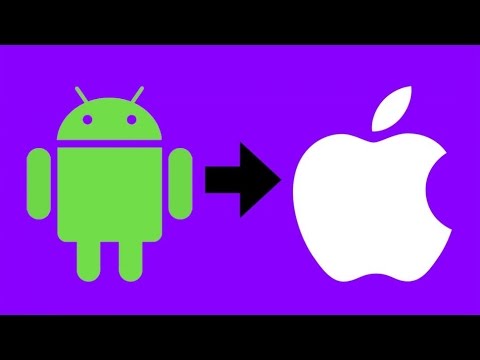 д. д. |
| Есть ограниченная линейка телефонов, на которых одинаковый дизайн | В мире есть больше тысячи разных моделей с отличающимся внешним видом |
| Качественные материалы и сама сборка | Есть как качественные, так и бюджетные фаблеты |
| ОС адаптирована под начинку устройства | Система с открытым кодом, часто возникают подтормаживания на некоторых телефонах |
| Качественная поддержка пользователей | ТП зависит от конкретного изготовителя |
| Операционную систему практически никак не настроить | Есть возможность усовершенствовать ОС под любые предпочтения |
| Фирменный лайтнинг-кабель | USB-шнур подходит для большинства смартфонов |
| Файловая система полностью закрыта и несовместима с другими телефонами | Полностью открытая система, благодаря чему легко сбрасывать медиа на ПК или с него |
| Память невозможно расширить | Есть слот по microSD карточки |
| Приложения в магазине App Store контролируются администрацией | В Google Play попадают любые разработки |
| Производительный телефон | Ресурсоемкая система |
| Ограниченное количество мАч в батареях | Есть много автономных устройств |
| Можно разблокировать взглядом | Есть аналог Face ID и сканеры отпечатков пальцев |
Как сделать Айфон из телефона на Андроиде
Выполнить такую настройку сможет любой пользователь. Для этого даже не понадобится полная перепрошивка. Поэтому перед тем, как сделать из Андроида Айфон, можно ознакомиться со всеми способами модификации. Например, есть утилиты или эмуляторы. Они могут изменить экран блокировки, главное меню и в целом дизайн платформы.
Полноценная перепрошивка
Чтобы телефон стал полноценным iPhone, можно выполнить перепрошивку под iOS. Сам алгоритм ничем не будет отличаться от обычной переустановки системы. Однако это очень опасно для смартфона. Так как на него установится iOS система, которая не оптимизирована под Android-устройства. ОС создавалась исключительно для Айфонов. Поэтому есть большая вероятность превратить девайс в «кирпич».
Так как на него установится iOS система, которая не оптимизирована под Android-устройства. ОС создавалась исключительно для Айфонов. Поэтому есть большая вероятность превратить девайс в «кирпич».
Только визуальные изменения
Самый оптимальный способ, как из Андроида сделать iOS – коснуться изменений оформления. Кроме этого, делать визуальные изменения очень быстро. Пользователю не нужно обладать опытом в перепрошивке и скачивать сторонние файлы. Чтобы изменить телефон, достаточно будет приложений, которые находятся в Google Play.
Когда загрузка закончится, нужно будет запустить специальное приложение и настроить его. Есть разные лаунчеры, изменяющие главный экран и меню. Такие расширения полностью безопасны для устройства. Кроме того, их можно в любой момент закрыть и удалить. Благодаря таким дополнениям можно будет освоить iOS систему без покупки Айфона.
Использование лаунчеров
Самое главное отличие системы от Apple – это уникальное меню. В нем используется определенный дизайн и количество этих иконок. Оформление кардинально отличается от Android. Даже если сравнить их с Xiaomi, компанией, которая вдохновляется дизайном Apple. Приложения на Андроиде тоже отличаются от Айосовских. Поэтому, чтобы превратить телефон в Айфон, сначала нужно изменить дизайн.
Легче всего это сделать с помощью специальных лаунчеров, которые есть в магазине Google Play. В нем есть очень много приложений. Большинство из них имеют уникальное меню, которое не похоже на какие-то другие темы. Однако в Google Play есть и такие лаунчеры, которые максимально хорошо повторяют дизайн Apple.
Такие приложения долго не находятся в магазине. Так как корпорация Apple часто жалуется на нарушение авторских прав. Поэтому нужно будет скачивать некоторые лаунчеры из интернета на различных обменниках:
- Самое популярное приложение, которое повторяет дизайн системы iOS – это iLauncher.
Он полностью повторяет оформление девятого поколения ОС от Эппл. Разработчики его обновляют, поэтому скоро может выйти лучшая версия оболочки iOS.
 Поддерживает приложение смартфоны на базе Android 4 и больше. Этот лаунчер не сможет сделать каких-то серьезных аппаратных изменений. Поэтому он не нагружает систему дополнительными мегабайтами. Такое приложение заменит оформление иконок и утилит. Все ярлыки будут выглядеть так, как у компании Apple. Это небольшие квадратные иконки со скругленными углами. Кроме этого приложение уберет меню. Главная рабочая область будет такой же, как у Apple.
Поддерживает приложение смартфоны на базе Android 4 и больше. Этот лаунчер не сможет сделать каких-то серьезных аппаратных изменений. Поэтому он не нагружает систему дополнительными мегабайтами. Такое приложение заменит оформление иконок и утилит. Все ярлыки будут выглядеть так, как у компании Apple. Это небольшие квадратные иконки со скругленными углами. Кроме этого приложение уберет меню. Главная рабочая область будет такой же, как у Apple. - Кроме этого, в Google Play есть еще одно расширение. Оно называется OS9 Launcher. Разработчики называют его очень умным и простым в использовании. Софт тоже меняет все оформление рабочего стола телефона. Некоторые установленные приложения тоже. Кроме этого, в телефоне появятся и другие изменения, взятые из системы АйОс. Если в программе появилось уведомление, то отобразится соответствующая цифра над ярлыком. Дополнительно в софте есть похожая функция на 3D Touch. Однако ее можно активировать лишь двойным кликом по приложению. Единственный недостаток этого лаунчера – наличие рекламы. В нем ее действительно много. Однако она расположена на рабочем столе с виджетом. Там же расположена и поисковая строка. В данный момент скачать приложение в Google Play невозможно, лучше смотреть на спецфорумах.
- Изменить дизайн можно и с помощью лаунчера CleanUI. Главная особенность софта – это большие иконки. Они имеют размер не такой, как в оригинале. Вследствие чего на экране расположено меньше различных ярлыков. С помощью этого приложения можно изменить само меню и панель уведомлений. Остальной функционал такой же, как у других приложений. Можно убрать некоторые иконки с меню. Функция, похожая на 3D Touch отсутствует. Также в этом софте есть отдельное меню. Только рекламы в нем вообще нет. Есть только строка поиска. С ее помощью можно найти что-то в телефоне или воспользоваться системой Google. В данный момент скачать приложение в Google Play невозможно, лучше смотреть на спецфорумах.
Замена экрана блокировки
Лаунчер заменяет оформление меню и иконок. Однако такой софт не способен сделать экран блокировки, как у Айфона. Решить эту проблему тоже можно. Для этого есть специальные приложения. Самое лучшее из них называется OS8 Lock Screen. Утилиту можно загрузить из Google Play.
Однако такой софт не способен сделать экран блокировки, как у Айфона. Решить эту проблему тоже можно. Для этого есть специальные приложения. Самое лучшее из них называется OS8 Lock Screen. Утилиту можно загрузить из Google Play.
После ее запуска открывается специальное окно с настройками. В нем есть все необходимое, чтобы сделать дизайн экрана блокировки, как у iPhone. Однако весь интерфейс на английском языке. Приложение позволит пользователю установить любые обои, пароль и даже текст.
Внешний вид приложения имитирует iOS 8 поколения. Функционирует утилита очень быстро. Разблокировка происходит за несколько секунд. Кроме этого есть возможность открыть камеру, свайпнув в сторону. Благодаря чему телефон становится похожим на Айфон еще больше.
Дизайн СМС-сообщений
Изменить этот раздел тоже можно, чтобы Андроид ОС была похожа на iOS. Для этого необходимо будет загрузить специальное приложение, ранее оно называлось iPhone massages. Сейчас есть приложение AI Message — Message OS13.
После установки на телефон сразу начнет работать. Это будет утилита, которая называется «Сообщения». Также нужно будет провести дополнительные настройки. Инструкция по использованию программы:
- Сначала нужно скачать файл этой утилиты. После чего установить его.
- После установки перенести иконку установленного приложения на панель быстрого доступа.
- Откроется уведомление, где нужно выбрать между встроенным и ранее установленным расширением.
- Нажать на «Всегда».
После этих настроек раздел сообщений будет выглядеть так, как в оригинальном iPhone. Подвисаний и багов в приложении нет. Поэтому им можно с уверенностью пользоваться. Другие утилиты в Google Play уже не работают.
Панель уведомлений
Не во всех лаунчерах проработана эта часть интерфейса. Поэтому пользователям нужно самостоятельно улучшать панель уведомлений. В этом поможет софт под названием OS10 Notification Style.
Она добавляет внешний вид панели из десятой версии Apple ОС. После того как утилита установится, нужно будет настроить ее. Программа автоматически перебросит пользователя в раздел настроек. Там нужно будет выбрать «Активировать статус-бар». После можно будет начинать пользоваться софтом.
После того как утилита установится, нужно будет настроить ее. Программа автоматически перебросит пользователя в раздел настроек. Там нужно будет выбрать «Активировать статус-бар». После можно будет начинать пользоваться софтом.
Это единственное приложение, которое может сделать панель уведомлений как на iOS. Однако со своими задачами хорошо справляется. Статус-бар создает впечатление, что на телефоне установлена полноценная прошивка от Apple. Если сравнить оригинальную версию панели, то отличия будут практически незаметными.
Кроме этого в меню этого софта есть дополнительные возможности. Можно активировать функциональную составляющую. Для этого в интерфейсе появится специальная голубая кнопка. Она расположена внизу дисплея. С помощью нее можно открыть камеру или даже калькулятор. Есть возможность активации фонарика. В целом этот раздел такой же, как на iOS системе. Есть ползунок яркости и иконка активации Wi-Fi.
Меняем клавиатуру и камеру
Благодаря всем дополнительным утилитам можно сделать настоящий Айфон из Андроида. Однако есть еще один нюанс – это клавиатура. Она тоже влияет на восприятие телефона. Появляется элемент всегда, когда пользователь печатает текст. Для этого нужно установить приложение под названием Apple Keyboard.
Эта клавиатура будет имитировать ту, которая используется в iOS системе. Однако русского языка в ней не будет.
Чтобы заменить камеру, тоже нужно загружать дополнительные программы. Самое лучшее приложение – это GEAK Camera.
Она позволяет не только делать фотографии, но и использоваться различные эффекты и фильтры. Однако не только это приложение повторяет дизайн камеры как у Айфона.
Можно будет загрузить другой софт. Достаточно написать в поиске фразу «Клавиатура, как у Айфона».
Легкий способ, как из Андроида сделать Айфон
Если мобильный телефон находится на гарантии, то лучше не переустанавливать систему. Так как устройство могут попросту не принять на ремонт. Кроме этого, существует легкий способ, как сделать из Андроида Айфон. Для этого нужно будет:
Кроме этого, существует легкий способ, как сделать из Андроида Айфон. Для этого нужно будет:
- Найти Launcher i6. Дальше нужно скачать этот софт.
- Установить специальную утилиту под названием «LockScreen». Это софт, изменяющий экран блокировки.
- Загрузить из магазина программу Simple iOS Keyboard. С помощью этого приложения можно будет заменить клавиатуру.
Чтобы завершить настройку, пользователю необходимо найти дополнение, которое называется Control Center. После произвести его установку. Благодаря чему смартфон начнет выглядеть так, как будто это полноценный Айфон. Только таким способом обычный пользователь сможет приблизить свой девайс к iOS. Полностью перепрошить телефон смогут только профессионалы. Так как любое неверное движение превратит устройство в «кирпич».
Установка Android на iPhone
Перед тем, как сделать Айфон Андроид, нужно полностью зарядить устройство. После можно приступать к настройке. Для этого нужно:
- Скачать специальное расширение Bootlace в хранилище Cydia. Делать это необходимо, чтобы с помощью дополнения можно было подключиться к серверам и загрузить библиотеки OpeniBoon, а также iDroid. Также с помощью расширения можно определить, совместим ли девайс с прошивкой или нет.
- Установить OpeniBoot. Это происходит очень быстро. После успешной распаковки придет уведомление пользователю, что ядро готово.
- Запустить iDroid и дождаться установки. После перезагрузить устройство.
- Появится три разных варианта запуска. Первый из них будет стандартная iOS система, вторая – это консоль OpeniBoot. Дополнительно будет доступ к компьютеру, если к смартфону подключен USB кабель. Третий вариант – это iDroid. Переключаться между пунктами можно с помощью качелей громкости. Выбор делается на кнопку Home.
- Нажать на пункт iOS и открыть папку Bootlace. После чего пройти до конца установку iDroid. После того, как пройдет инсталляция, можно удалить приложение. Также есть возможность поставить обновленную версию.

- Перезагрузить устройство. Во время включения выбрать версию с зеленым роботом. Благодаря чему получится сделать iPhone на Андроиде.
Установить систему от Google на девайсы от Apple очень легко. Однако это работает далеко не на каждом устройстве. Например, iPad должен поддерживать систему. Но разработчики не гарантируют, что она будет работать. В остальном iPhone станет полноценным Андроидом. На него можно будет устанавливать приложение и игры. Кроме этого, есть возможность быстро удалить эту прошивку. Для этого достаточно перезагрузить девайс и выбрать iOS.
0 0 Голос
Рейтинг статьи
Как сделать iOS из Андроида
Споры о том, что визуально лучше и удобнее, управляющая iPhone операционная система iOS от Apple или лидирующий по распространенности среди мобильных платформ Android, можно вести бесконечно. Между тем, если вы владелец Андроид-девайса, но считаете интерфейс айОС более предпочтительным, выполнив ряд манипуляций, сможете довольно легко привести демонстрируемое на экране «зелёного робота» изображение в «яблочный» вид. О практической реализации такого преобразования пойдёт речь в этой статье.
Рассматриваемая далее процедура «переделки» интерфейса Андроид в максимально приближённый по виду к айОС заключается в пошаговой установке и настройке ряда приложений, потому её можно назвать относительно безопасной и обратимой, а также простой в реализации.
Для эффективного выполнения всех инструкций из этой статьи, кроме последней дополнительной, потребуется лишь умение различными методами инсталлировать адаптированный для работы в среде «зелёного робота» софт.
Подробнее: Способы установки приложений на Android-устройство
Шаг 1: Рабочий стол
Первым шагом на пути к получению на Android-девайсе похожего на iPhone интерфейса является «замена» Домашнего экрана системной оболочки на визуально приближённый к iOS, что возможно посредством установки приложения-лаунчера. Таковых для Android в стиле Apple в Google Play Маркете доступно множество – достаточно ввести в качестве поискового запроса по Магазину нечто подобное фразе «лаунчер iOS», и перед вами откроется выбор из целого ряда предложений.
Мы рассмотрим процедуру инсталляции и возможностей применения указанных «преобразователей» интерфейса на примере Launcher iOS 13 от разработчика LuuTinh Developer – это решение среди других аналогичных получило от пользователей наибольшее на момент написания статьи количество положительных отзывов.
Скачать приложение Launcher iOS 13 из Google Play Маркета
- Установите Launcher iOS 13, перейдя со смартфона по представленной выше ссылке или воспользовавшись поиском по магазину приложений от Google. Запустите лаунчер.
- Предоставьте все требуемые средству разрешения, тапая «РАЗРЕШИТЬ» под появляющимися запросами системы.
- Теперь выйдите из приложения, точнее осуществите такую попытку. В результате на экране смартфона появится предложение выбрать главный экран системы — нажмите здесь «IOS Launcher» и затем коснитесь «ВСЕГДА».
- Собственно, уже можно оценить первый результат проводимой операции – облик иконок приложений и их расположение сразу же изменятся после выполнения предыдущего пункта инструкции.
- Для большей схожести Рабочего стола смартфона с таковым на iPhone установите обои из предлагаемых Apple (набор изображений поставляется вместе с лаунчером):
- Длительным нажатием на свободной от иконок области Рабочего стола переведите его в режим конфигурирования.
 Тапните «Обои» в нижней части экрана.
Тапните «Обои» в нижней части экрана. - Далее, путём пролистывания списка доступных обоев, выберите подходящие, коснитесь их превью и нажмите «ОК» на экране предварительного просмотра изображения.
- Длительным нажатием на свободной от иконок области Рабочего стола переведите его в режим конфигурирования.
- Ещё одной относящейся к Рабочему столу ОС настройкой лаунчера является изменение размера иконок, а также выбор сетки, согласно которой они располагаются:
- Вызовите параметры Launcher iOS 13, длительно воздействовав на свободную от значков область Рабочего стола и затем тапнув «Настройки» внизу справа. Нажмите «Utilities» в отобразившемся перечне опций.
- Сдвигая бегунок в области «ICON SIZE» отрегулируйте размер иконок.
- Выберите один из вариантов расположения значков приложений на Домашнем экране – «5×4» или «6×4», коснувшись его обозначения.
- Относительно «нового» Рабочего стола смартфона осталось провести одну операцию — расставить ярлыки приложений и системных инструментов по своим местам. После установки лаунчера в стиле iOS это осуществляется несколько непривычным для пользователя Android методом, поэтому, возможно, требует пояснения:
Шаг 2: Экран блокировки
Следующий этап решения нашей задачи заключается в установке экрана блокировки с уведомлениями в стиле iOS. Неплохое решение этого вопроса предлагает разработчик установленного на шаге выше лаунчера.
- Инсталлируйте приложение «Блокировка экрана и уведомления iOS 13» из Google Play Market и запустите его.
Скачать приложение Блокировка экрана и уведомления iOS 13 из Google Play Маркета
- В списке опций на главном экране блокировщика нажмите «Отключить блокировку системы». Далее деактивируйте действующую со стороны Андроид защиту от несанкционированной разблокировки девайса и вернитесь в приложение.
- Переведите расположенный вверху экрана переключатель в положение «Включено», а затем подтвердите поступивший из приложения запрос, коснувшись «ОК».

Далее активируйте переключатель, который расположен справа от пункта «Блокировка экрана и уведомления» в перечне «Доступ к уведомлениям» в открывшихся «Настройках» Андроид, подтвердите свои намерения.
Ещё одно разрешение, которое необходимо выдать — демонстрация данных из приложения поверх других окон – сделайте это при поступлении из системы соответствующего предложения.
- По завершении выполнения вышеперечисленного рекомендуется перезагрузить смартфон, после чего можно переходить к оценке полученного результата.
- Чтобы отрегулировать параметры инсталлированного и функционирующего Блокировщика экрана, тапните по его иконке на Рабочем столе смартфона.
Затем, выполните конфигурирование приложения, переходя в разделы параметров из второй по счёту категории на открывшемся экране:
- «Passcode» — установка пароля, который будет требоваться для разблокировки смартфона.
- «Обои» — возможность установки фонового изображения блокировщика из коллекции приложения или хранилища устройства.
- «Уведомления» — здесь путём активации переключателей можно отключить демонстрацию на заблокированном экране оповещений из отдельных приложений.
- Теперь очень похожий на интегрированное в iPhone решение блокировщик экрана настроен и готов к дальнейшей эксплуатации.
Шаг 3: Центр управления
Чтобы получить этот модуль на своём Android-девайсе, так же, как и в случае с лаунчером и экраном блокировки, можно воспользоваться решением от разработчика LuuTinh Developer, как продемонстрировано в следующей инструкции, или поэкспериментировать, устанавливая варианты «Центра управления iOS» из Магазина приложений Google.
- Перейдите по следующей ссылке и инсталлируйте Центр управления iOS 13 из Гугл Плей Маркета.
Скачать Центр управления iOS 13 для Android из Google Play Маркета
- Откройте приложение.
 При первом его запуске вы попадёте на экран «Показывать поверх других окон» настроек Андроид – активируйте расположенный здесь переключатель «Разрешить …».
При первом его запуске вы попадёте на экран «Показывать поверх других окон» настроек Андроид – активируйте расположенный здесь переключатель «Разрешить …». - Разрешите приложению Центр управления айОС 13 изменять системные настройки — коснитесь «ОК» в окошке-запросе системы и затем переведите соответствующий переключатель в положение «Включено».
- На этом первоначальная настройка Центра управления завершена – чтобы вызвать его свайпните от нижней грани экрана девайса.
Шаг 4: Строка состояния и шторка уведомлений
Приведение внешнего вида строки состояния смартфона на Android в похожий на iPhone вид, а также сопутствующая этой операции замена шторки уведомлений – задача, решение которой может вызвать некоторые затруднения. Из массы предложений с такой (заявленной разработчиками) функциональностью в Google Play Маркете беспроблемно функционируют не многие. Мы при создании этого материала остановились на iNoty OS 11, но вы можете поэкспериментировать и с другими продуктами, возможно, они покажутся более подходящими.
- Установите приложение iNoty OS 11 и запустите его.
Скачать приложение iNoty OS 11 из Google Play Маркета
- В перечне «Notify Settings» на открывшемся экране тапните по первому пункту — «Turn On/Off Notify».
- Далее предоставьте средству «Доступ к уведомлениям». Для этого активируйте переключатель возле наименования «iNoty» на открывшемся экране, подтвердите свои намерения, тапнув «РАЗРЕШИТЬ» под запросом-предупреждением, и затем вернитесь в приложение.
- В результате айНоти ОС 11 сразу же начнёт выполнять свою работу, можно приступать к оценке качества и удобства привнесённых в интерфейс «зелёного робота» изменений.
- Дополнительно, переходя в разделы параметров «Notify Settings», можно отрегулировать некоторые настройки строки состояния и шторки уведомлений.
 Так, здесь доступно:
Так, здесь доступно:- Изменение цвета строки состояния — «Color Statusbar».
- Установка фоновой картинки для шторки уведомлений — «Change Background Notify».
- Смена формата отображения времени – «Clock Format».
- Установка отображения в статус-баре любого слова взамен названия оператора связи – «Customize carrier’s name».
Шаг 5: Внешний вид «Настроек» ОС
Ещё одна манипуляция, которая сделает интерфейс Android приближённым к iOS – замена экрана, с которого осуществляется переход к регулировке различных параметров системы. Такое преобразование возможно выполнить с помощью распространяемых в виде apk-файлов пользовательских модов, один из которых вы можете установить по инструкции далее.
- Загрузите в память телефона доступный по указанной ниже ссылке apk-файл, а затем откройте его с помощью любого файлового менеджера для Андроид.
Скачать приложение Настройки Android в стиле iOS
- Нажмите «Установить», если потребуется, подтвердите необходимость установки софта из неизвестного источника, то есть активируйте такую возможность в настройках мобильной ОС.
- Завершив инсталляцию мода, запустите полученное приложение, чтобы оценить его внешний вид и функциональность.
Шаг 6: Приложения
Завершающим этапом перехода к iOS-подобному интерфейсу на Android-устройстве можно считать инсталляцию выполненных в стиле iPhone приложений для решения различных задач, сопутствующих обычному использованию смартфона. Список доступного в Google Play Маркете софта такого рода довольно широк и далее представлена небольшая подборка ссылок на загрузку удачных, по мнению пользователей, продуктов. Если вам необходимы не вошедшие в следующий список и похожие на «яблочные» программные инструменты, поищите их в Магазине софта и/или на просторах интернета.
Дополнительно. Загрузочная анимация
Если вы достаточно опытный пользователь и на вашем Андроид-смартфоне активированы привилегии Суперпользователя, можете ещё больше приблизить внешний облик девайса к айФону, заменив демонстрируемую экраном при загрузке ОС картинку на изображение с логотипом Apple. Чтобы реализовать задуманное потребуется файловый менеджер для Android c рут-доступом (мы задействуем ES File Explorer).
Чтобы реализовать задуманное потребуется файловый менеджер для Android c рут-доступом (мы задействуем ES File Explorer).
- Скачайте и поместите в хранилище смартфона файл бут-анимации, которую будете интегрировать в девайс. Решения данного вопроса распространяются в формате *.zip и в изобилии представлены на просторах сети, выбирать нужно соответствующий разрешению дисплея вашего девайса файл. Загрузочные изображения «Apple» двух типов – тёмное и светлое в разрешениях 1080*1920 и 1080*2280 можно скачать, перейдя по следующей ссылке:
Скачать бут-анимацию для Android в стиле iOS
- Запустите ES File Explorer. Тапом по трём чёрточкам вверху справа вызовите главное меню приложения, разверните в нём категорию «Средства».
- Активируйте опцию «Root-проводник», предоставьте менеджеру файлов рут-права.
- Перейдите по пути расположения загруженной в память смартфона бут-анимации. Длительным нажатием на наименование файла выделите его, а затем в появившейся внизу панели с инструментами коснитесь «Копировать».
- Теперь перейдите в корневую папку памяти устройства, откройте каталог «system»,
а затем – «media».
- Коснитесь «Вставить» внизу экрана, разрешите Проводнику использование Привилегий Суперпользователя.
- Переименуйте помещённый по пути
system/mediaфайл в bootanimation.zip. Для этого выделите его длительным нажатием, внизу выберите «Переименовать», внесите новое имя в появившемся окошке и тапните «OK». - Далее нужно изменить разрешения файла:
- Вновь выделите загрузочную анимацию, коснитесь «Ещё» в нижнем правом углу, выберите «СВОЙСТВА» в отобразившемся меню.
- Нажмите на кнопку «ИЗМЕНИТЬ» слева от пункта «Разрешения» в открывшемся окне.
 Далее расставьте галочки в чекбоксах, как запечатлено на скриншоте ниже (3), то есть установите для файла разрешения по схеме
Далее расставьте галочки в чекбоксах, как запечатлено на скриншоте ниже (3), то есть установите для файла разрешения по схеме rw-r--r--(0644). - Завершив выполнение вышеуказанных действий, нажмите «ОК» в окошке установки разрешений и «Отмена» под перечнем свойств файла.
- На этом операция по установке на Android-смартфон загрузочного анимированного изображения «в стиле iPhone» завершена. Выключите и включите мобильный девайс – при запуске операционной системы вы сможете оценить полученный эффект.
Практически все пройденные по ходу статьи этапы преобразования интерфейса Android с целью сделать его максимально похожим на iOS несложны в своей реализации. Если вам нравится дизайн программных решений компании Apple, но вы пользователь «зелёного робота» — поэкспериментируйте, за счёт открытости последнего вполне возможно привести его оформление в соответствующий вашим предпочтениям вид.
Мы рады, что смогли помочь Вам в решении проблемы.Опишите, что у вас не получилось. Наши специалисты постараются ответить максимально быстро.
Помогла ли вам эта статья?
ДА НЕТПользователи Android хотят пересесть на iPhone, но скрывают это
Сложно сказать, когда именно это произошло, но в какой-то момент противостояние пользователей Android и iOS если не закончилось полностью, то по крайней мере перешло в состояние перемирия. Поэтому даже при большом желании вы вряд ли найдёте на тематических форумах активные темы со спорами о превосходстве одной платформы над другой. В конце концов, зачем что-то доказывать, если можно просто купить смартфон с понравившейся ОС и пользоваться ей. Ведь не упрекают же владельцы BMW владельцев Toyota в том, что те сделали выбор в пользу японцев, а не немцев. Но, судя по всему, эта обида куда глубже.
Вы можете себе представить, чтобы Тим Кук пользовался Android-смартфоном?
Почему я никак не могу перейти на Android
Многие пользователи Android искренне ценят iPhone гораздо выше своих смартфонов и либо уже пересели на него, либо планируют сделать это при любой возможности. Думаете, это выдумки? А вот и нет, потому что на это указывает сразу несколько факторов.
Думаете, это выдумки? А вот и нет, потому что на это указывает сразу несколько факторов.
Как врут пользователи Android
Дай «фанатам» Android волю, они бы превратили свои смартфоны в iPhone
Если вы начнёте забивать в Google запрос «как андроид…», не дописывая его до конца, поисковик предложит вам ответ на вопрос «как андроид превратить в айфон». Это указывает на высокую популярность запроса, свидетельствуя о том, что многим пользователям Android на самом деле не так комфортно со своим текущем смартфоном и они всячески хотят вырваться из этого плена.
Подпишись на наш канал в Яндекс Дзен. Там круто.
Конечно, судить по одному только запросу в Google довольно опрометчиво. Поэтому я решил пробежаться по списку самых популярных статей на AndroidInsider.ru, где мы пишем об Android и всём, что с ним связано, и обнаружил, что тема iPhone очень популярна у местных читателей. За примерами далеко ходить не надо.
iPhone против Android
Что бы там ни говорили пользователи Android, но многие из них искренне хотели бы пересесть на iPhone
Я нашёл аналог iPhone SE 2020 на Android. В этом материале рассказывается о Galaxy S10e, который по размеру довольно близок к новому iPhone SE. Убедило ли это кого-то купить прошлогодний смартфон от Samsung, не знаю, однако интереса, который проснулся у публики к iPhone, это не отменяет.
А вот тут я подробно рассказал, почему предпочту купить iPhone вместо Galaxy S20 Ultra при идентичной цене и явно более широком наборе функций у флагмана Samsung. Многие предпочли обвинить меня в некомпетентности, однако комментарии в социальных сетях указали на то, что, в общем-то, я прав.
Ну, и нельзя не упомянуть о желании пользователей получить смайлики с iPhone на Android. Это вообще самый популярный пост из этой тройки. Казалось бы, смайлики! Но фанаты Android оказываются готовы идти на любые ухищрения, чтобы сделать свой смартфон хотя бы чуть-чуть похожим на iPhone.
Приходите почитать AndroidInsider. ru. Ваш покорный слуга периодически отстаивает там интересы Apple и пользователей iPhone. Мне нужна ваша поддержка.
ru. Ваш покорный слуга периодически отстаивает там интересы Apple и пользователей iPhone. Мне нужна ваша поддержка.
А ведь превосходство iPhone подтверждают даже главы крупных производителей смартфонов на Android. Например, недавно генерального директора Xiaomi поймали на том, что он пользуется iPhone 11 Pro. Он, как и многие до него, опубликовал твит с айфона. Большого греха в этом нет. Но Лей Цзюнь опозорился ещё сильнее, удалив этот твит и опубликовав его со смартфона Xiaomi повторно. А ведь всего-то и нужно было, что сказать публике, что должность генерального директора обязывает быть в курсе разработок конкурентов. Но нет. С креативом, равно, как и со смартфонами, у Xiaomi дела обстоят откровенно так себе.
Чем iPhone лучше Android
На Android много классных смартфонов, но iPhone всё равно лучше
Я понимаю, почему пользователи Android так стремятся пользоваться iPhone. Ведь, если говорить откровенно, то он объективно круче. Возможно, у айфонов нет 100-мегапиксельных камер, обратной зарядки и других одноразовых примочек, но зато он обладает массой качеств, которые позволяют просто с комфортом им пользоваться.
- Железо iPhone мощнее, чем у топовых Android-смартфонов;
- iPhone сразу делает классные фото и видео для Instagram;
- iPhone живут от одной зарядки в среднем дольше Android-смартфонов;
- iPhone поддерживаются по 5-6 лет против 2-3 лет у Android;
- Приложения и игры в App Store оптимизированы сразу для всех устройств Apple;
- iPhone медленнее дешевеют и их можно дороже продать на вторичке.
Apple хочет засудить разработчика виртуальной копии iOS: он установил Android на iPhone
Думаю, плюсов, за которые следует любить iPhone, достаточно. Другое дело, что признавать это хотят далеко не все, дабы не потерять лицо, и те пользователи Android, которые хейтят айфоны, относятся как раз к таким. Их цель состоит не в том, чтобы принизить продукцию Apple, а в том, чтобы убедить себя и окружающих в том, что они купили Android-смартфон по собственному желанию, а не вынужденно.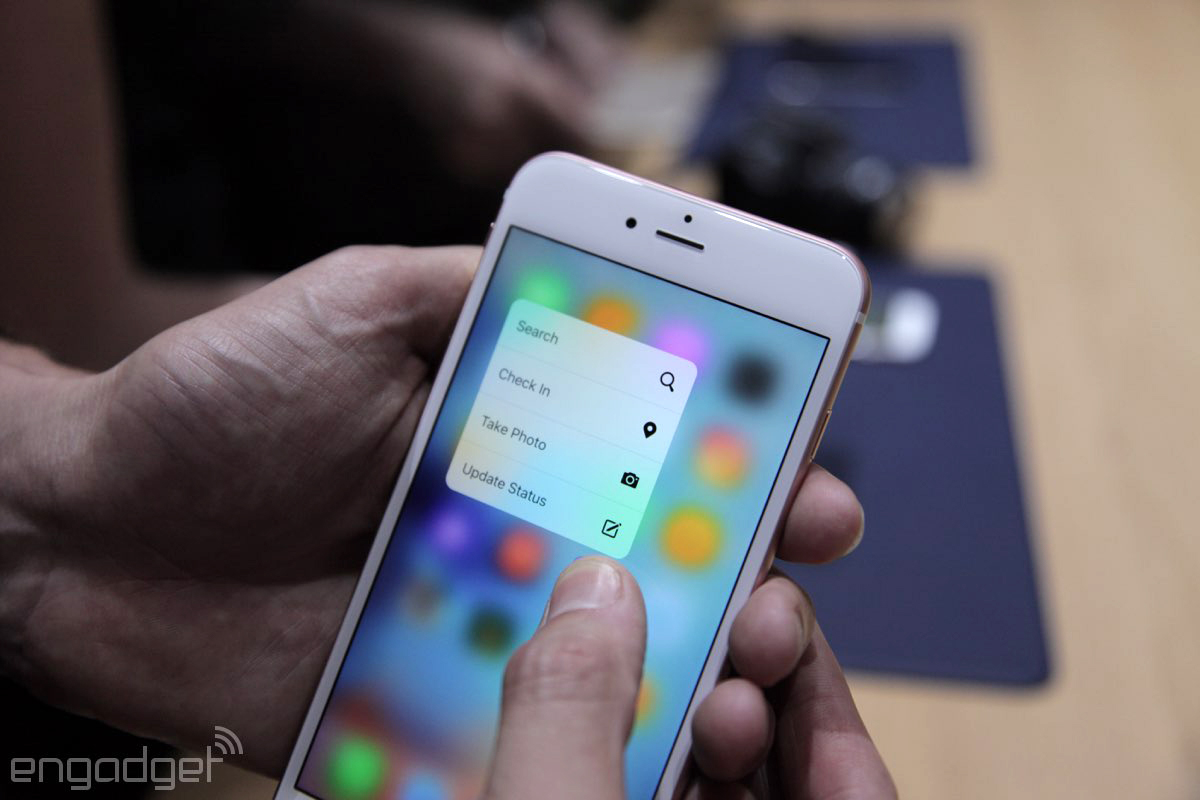 Кажется, это называется лицемерием.
Кажется, это называется лицемерием.
Личный опыт: Как я перешла на iPhone после 5 лет на Android
Я уже более 12 лет работаю журналистом в сфере IT, опыт использования устройств и их тестирования большой. Было время, когда меняла телефоны раз в 2-3 месяца. Когда мир завоевали смартфоны, чередовала операционные системы. Даже Windows Phone какое-то время пользовалась. Android и iOS — само собой.
Немного истории
Первый iPhone я купила через полгода после его выхода. Конечно, это была революция, другие смартфоны видеть не хотелось. В 2010 году попробовала приобрести один из первых Android-смартфонов от Samsung – Spica – и по итогу написала разгромный пост «Что не так с Android», позже переименованный в «Что не так с Android 1.6 и Samsung Spica» из-за нападок. В частности, за этот текст один мобильный аналитик из России раскатал меня катком. И утверждал, что я необъективна и кроме айфонов ничего не воспринимаю. Уже тогда, видимо, симпатизировал Samsung.
Я пользовалась iPhone первого поколения, iPhone 3G, iPhone 4 и 4S. К 2012-2013 годам Android вырос из «сырых» версий, появились хорошие флагманы с удобными оболочками. В частности, HTC, если кто-то их еще помнит. Я прыгала с платформы на платформу раз в полгода-год. Пользовалась моделями от HTC, Samsung, Sony, iPhone 5S и 6S. Переход с одной ОС на другую меня не напрягал.
В 2016 году я поменяла iPhone 6S на «истинный гуглофон» Nexus, который оказался глючным. Тогда я решила купить «всем флагманам флагман» — Samsung Galaxy S7. S7 сменила на S8, в свое время он стал хитом с его «бесконечным» экраном. S8 – на S9. Все нравилось — экраны, производительность, камеры, оболочка. Айфоны до выхода модели X были унылыми и с огромными рамками. Хотелось по старой памяти перейти на iOS и посмотреть, каково там, но было жалко отдавать огромные деньги за смартфон.
Мне часто говорили, мол, зато айфоны медленно теряют в цене и востребованы на вторичке. Это так, если покупать смартфон сразу после анонса по рекомендованной производителем цене. Но уже через 2-3 месяца можно найти заметно дешевле. Особенно если не покупать не в крупных торговых сетях. Пару раз я покупала новые устройства по низким ценам у людей, которые получили их при продлении контракта у оператора (живу в Европе) и решили продать.
Но уже через 2-3 месяца можно найти заметно дешевле. Особенно если не покупать не в крупных торговых сетях. Пару раз я покупала новые устройства по низким ценам у людей, которые получили их при продлении контракта у оператора (живу в Европе) и решили продать.
Вернемся к Cамсунгам. S9 я сменила на S10+. S20 не впечатлял, так что его я пропустила. И в преддверии выхода S21 решила заказать… iPhone. Спустя 5 лет с Android (мне все нравилось) захотелось экспериментов.
Как я взяла iPhone 11 Pro Max на тест
Нашла по сниженной цене в аутлете — витринный вариант. Чтобы попробовать в течение двух недель и вернуть. Ну а если очень понравится, то оставить.
Модель — 11 Pro Max. Хотелось 12-й, но их в аутлетах еще нет. А покупать новый для теста и трястись над ним — не вариант. Да и стоимость новинки была слишком высокой. Даже спустя полгода после выхода — ажиотаж, дефицит и модели б/у незначительно дешевле новых.
Пользовательский опыт не должен был разительно отличаться. 11 Pro и 12 Pro имеют похожий дизайн, экраны, систему камер и так далее. Ну а прошлое поколение процессора — не такое уж и старое.
Горячая встреча от фанатов
Забавный момент, который стоит отдельной главки в этом рассказе: как меня встретили любители айфонов в соцсетях. На сообщение «протестирую и верну» мне несколько десятков человек ответили «Не вернешь!». Некоторые добавляли, что я наконец-то начала пользоваться тем, чем и было нужно, «купила нормальный телефон». Добавляли, что айфон — это эталонный телефон и венец творения, а андроиды — глючающее нечто. Доводы, что я 5 лет «глючащим нечто» по своей воле пользовалась и мне нравилось, никто не воспринимал.
Что ж, я ждала чуда. Что меня перещелкнет на «эталонный телефон мира» и никакие другие я видеть не захочу. Что вышло — читайте.
Впечатления от дизайна и не только
Первое впечатление — красивый солидный девайс.
И большой. Когда заказывала, то думала, что большой экран лучше. Но реальность меня разочаровала. 11 Pro Max не просто очень большой, а еще и очень тяжелый.
Но реальность меня разочаровала. 11 Pro Max не просто очень большой, а еще и очень тяжелый.
Также интересно:
Мой S10+ не был маленьким смартфоном и оснащался экраном 6,4 дюйма. А вот 11 Pro Max при 6,5 дюймах (разница мизерная) заметно шире, чем S10+, чуть толще и на 51 грамм (пятьдесят один!) тяжелее. Это заметно в повседневном использовании. Большая ширина делает почти невозможным использование смартфона одной рукой. А масса — у меня рука начинала от него болеть!
iPhone 11 Pro Max vs Galaxy S10+
А еще понравился дисплей. Много кричат про «ШИМ» (мерцание) на Самсунгах, я его как-то не замечала. А вот после айфона, кажется, начала замечать. У Apple тоже AMOLED, но приятнее оттенки, цветопередача, отличная адаптация под условия освещения (TrueTone).
Переезд
Айфона у меня не было 5 лет, так что и в айклауде не нашлось актуальных бэкапов. В процессе настройки система предложила перенести данные с Android-смартфона через утилиту «Перенос на iOS». Решила попробовать. В итоге перенеслись контакты, календари, закладки браузера, история сообщений, фото. А затем приложение на айфоне мило предложило утилизировать мой S10.
Что еще порадовало — перенеслись установленные на Android-смартфоне приложения. Удобная мелочь.
Затем потребовалось везде залогиниться и расставить все по рабочему столу. Не буду это выделять в отдельный минус, но в андроиде я ставила иконки на рабочем столе там, где мне хотелось! У Apple только друг за другом, а то — ишь чего, иконки ставить где угодно хотят, пусть не забывают, кто главный!
Что мне понравилось в iPhone
Придираться я буду много, так что давайте начнем с хорошего! Пожалуй, писать такие очевидные вещи не обязательно, но система идеально адаптирована под железо, очень шустрая и плавная. Про отличный экран уже писала. Хороший дизайн, сборка.
Первый опыт с Face ID тоже понравился. И правда работает идеально четко в любых условиях, хоть и в полной темноте. Андроиды тоже поддерживают распознавание по лицу, даже самые дешевые, но у Apple иной уровень камер (для этого «челку» до сих пор держат) и алгоритмов. По сути Face ID работает так, что этого в большинстве случаев не замечаешь. Подносишь телефон к лицу и он уже разблокирован. Никакие пальцы никуда прикладывать не надо.
Андроиды тоже поддерживают распознавание по лицу, даже самые дешевые, но у Apple иной уровень камер (для этого «челку» до сих пор держат) и алгоритмов. По сути Face ID работает так, что этого в большинстве случаев не замечаешь. Подносишь телефон к лицу и он уже разблокирован. Никакие пальцы никуда прикладывать не надо.
Читайте также:
После 5 лет моего «отсутствия» iOS заметно поменялась. Стало удобнее в мелочах — виджеты, App Library, система учета экранного времени (в Android тоже есть, но в iOS реализация лучше). Дизайн традиционно стильный и вылизанный до последнего пикселя. Однако не хочу сказать, что Android-флагманы, которыми я пользовалась, были хуже. Андроид-смартфонов много, я всегда выбирала лучшие, претензий у меня не было.
И еще одно — мне очень нравится «хаптическая» (осязательная) отдача айфона. Речь о вибрациях, которые сопровождают разные действия — и в системе, и в приложениях, особенно играх. Конечно, в Android-смартфонах тоже есть вибрация (я всегда отключала), но в iPhone она реализована с душой и вниманием к мелочам, отдача действительно приятная, не напрягает.
Трудности перехода с Android на iPhone: основные недостатки
Пытаясь привыкнуть к iOS, вела конспекты, буду рассказывать по пунктам.
Клавиатура и работа с текстом
Самый главный для меня недостаток. Если вы с телефона только интернет читаете и пару раз в день ставите смайлики в фейсбуке, я могу понять, что вас все устраивает. А я журналист, работаю с текстами, много общаюсь в сети с коллегами и партнерами, постоянно что-то пишу, далеко не всегда сижу дома глядя в ноутбук. А еще очень активна в соцсетях. И мне важно, чтобы процесс работы с текстом был удобным.
Штатная клавиатура айфона откровенно слабая. Неудобное переключение языков (в случае с Pro Max одной рукой до этой иконки дотянуться невозможно), полезные символы вроде запятой спрятаны за дополнительными кнопками, низкое качество автоисправлений. Молчу уж о подсказках, они более-менее работают разве что для английского. Отмечу также необходимость держать смайлики в виде отдельной клавиатуры! Если отключить клавиатуру со смайликами, то кнопка вызова смайликов пропадет и на других клавиатурах. Apple-way, что тут скажешь.
Отмечу также необходимость держать смайлики в виде отдельной клавиатуры! Если отключить клавиатуру со смайликами, то кнопка вызова смайликов пропадет и на других клавиатурах. Apple-way, что тут скажешь.
Я живу в Польше, активно использую польский и русский. И нередко еще английский, то есть мне нужны три раскладки. Со смайликами приходится держать 4! Неудобно между этим «табором» переключаться. Кроме того, постоянно путаюсь, так как польская и английская раскладка внешне выглядят идентично.
В сторонних клавиатурах этот вопрос решен изящно — если два языка используют латиницу, то для них одна раскладка. Клавиатура определяет, какой язык используете, на основе этого — исправления и подсказки. Это не чудо, во многих клавиатурах типа SwiftKey или Gboard (базовая клавиатура от Google) используется уже по нескольку лет. И работает идеально. Мне писали, что у Apple подобная опция доступна для редких пар языков типа английский/немецкий, но пока скорее тестовая опция.
Если в русском языке завершение слов и автокоррекция еще хоть как-то работают (хотя по сравнению с вышеупомянутыми клавиатурами — очень слабо), то для польского языка реализация отвратительная. Польский — мой неродной язык, поэтому удобно, когда умная клавиатура предлагает варианты следующих слов. В штатной айфоновской клавиатуре такого нет. Не только прогноза слов, но и завершения набираемых. Есть только исправления опечаток, но и эта функция работает очень плохо, часто не исправляет там, где надо.
Учится штатная клавиатура тоже плохо. Нередко я пишу одни и те же словосочетания в разных местах. Хорошие клавиатуры сразу же запоминают набранные сочетания и подставляют следующие слова. Это ускоряет печать в разы. У Apple такого нет. Если штатная клавиатура чему-то и учится, то страшно медленно.
Есть места, где подсказок клавиатуры нет. Это могут быть поля для ввода каких-то данных. Никогда я так часто не вводила свой номер телефона или email, как с айфона! Умные клавиатуры при наборе первой цифры моего номера или буквы email’а уже подсказывали.5972149cafdd4_0fe80daddbc68e73dddf56b5c4d476d6.jpg)
Мне говорили, мол, есть же Keychain, он помнит все пароли. А если я регистрируюсь в новых сервисах? Пишите ручками, не ленитесь…
Для аутентичности эксперимента я заставила себя использовать штатную клавиатуру в течение двух недель, но это было мучение. Конечно, с ее помощью можно набирать текст, но это отнимает больше времени. И привычка тут не причем, клавиатура объективно плохо реализована для языков, отличных от английского.
Скажете, для айфона ведь есть сторонние умные клавиатуры! Есть, не спорю. Установила SwiftKey, которой на Android пользовалась 10 лет. Но на iOS она имеет ограничения (связанные с доступной памятью), поэтому нельзя включить три языка одновременно.
Зато в SwiftKey удобная раскладка, лучшие (на мой взгляд) подсказки, автозавершение и автоисправление. А еще есть фишка из серии «мелочь, а приятно». Если я копирую кусок текста, то клавиатура подставляет его, чтобы я могла вставить одним тапом. Ну ведь я копирую не просто так, а чтобы где-то вставить! Очень экономит время.
Следом я попробовала Gboard. Тоже умная и учится отлично. И — самое прекрасное — можно включить три раскладки, причем английская и польская универсальные. На мой взгляд, Gboard – лучший вариант для тех, кто много пишет и кому нужна хорошая клавиатура, а не набор буковок на экране. Хотя и она не идеальна.
Другое дело — реализация сторонних клавиатур у Apple ограничена, так как компания заботится о защите данных пользователей. Так что есть немало полей ввода, в которых система переключает на штатную клавиатуру.
Читайте также:
Плюс штатной клавиатуры — по долгому нажатию на пробел она становится своего рода тачпадом, позволяет перемещать курсор по тексту. Аналог этой функции есть в Gboard, но реализовано менее удобно. А вот в SwifKey такого нет, за что ей второй минус.
Копирование/вставка
В Samsung есть встроенный буфер обмена. Он помнит последние несколько пунктов, которые я скопировала. Пользовалась постоянно. Если в каких-то оболочках буфер обмена не реализован, поможет стороннее приложение. Но не у Apple, конечно, безопасность прежде всего. Без этой функции мне очень неудобно.
Пользовалась постоянно. Если в каких-то оболочках буфер обмена не реализован, поможет стороннее приложение. Но не у Apple, конечно, безопасность прежде всего. Без этой функции мне очень неудобно.
Возврат назад в меню
С тех пор, как в Android появились жесты, я пользовалась только ими. Возврат «назад» в меню и приложениях, переключение между программами, выход на рабочий стол — быстро и удобно. В iOS те же жесты, но в Андроиде оказалась лучшая реализация возврата «назад». Там это везде и всегда жест пальцем влево или вправо. Но я всегда использовала влево, это удобно, если держишь телефон в правой руке.
В айфоне меня сначала возмутило то, что жест надо сделать слева-направо! То есть надо тянуть палец к дальней стороне экрана. А учитывая, какой большой и широкий 11 Pro Max, это было мучением.
Когда я повозмущалась на эту тему в соцсетях, некоторые владельцы айфонов удивились: «Какой жест назад?». То есть они тыкали кнопочки в меню. Которые нередко не только слева, но еще и верхнем углу, то есть на таком девайсе как 11 Pro Max туда не дотянуться, не взяв телефон двумя руками. Конечно, есть микро-айфоны вроде 5S, SE, 12 mini и так далее, но не все ими пользуются.
Впрочем, как вскоре выяснилось, жест «назад» это скорее условность. Где-то он есть и работает даже с середины дисплея (то есть тянуться не надо). Где-то работает только с левого края. Где-то его нет в принципе, зависит от приложения и от конкретного места в системе. Часть окон, меню и так далее закрываются не жестом «назад», а смахиванием вниз. А где-то (например, в Instagram) и это не работает и надо тянуться к далеким кнопкам.
Понимаю, что это дело привычки, но лучше, когда все унифицировано. В Android жест возврата работает везде и всегда. Даже если вы фотки в галерее перематываете. И ложных срабатываний при этом нет.
Выделение файлов и прочие лишние действия для простых задач
В Android я привыкла к тому, что фото в галерее выделяются долгим тапом и далее либо жест для выделения нескольких по порядку, либо отдельные тапы на нужных картинках. То же и в приложениях. В айфоне же надо отыскать кнопочку «Изменить» (они еще в разных приложениях бывают в разных местах), ткнуть ее, а потом выделять файлы.
То же и в приложениях. В айфоне же надо отыскать кнопочку «Изменить» (они еще в разных приложениях бывают в разных местах), ткнуть ее, а потом выделять файлы.
Та же история в штатной галерее. Некоторые приложения создают свои папки, где хранят изображения. Я не люблю мусор и время от времени такие папки удаляю. В андроиде это долгий тап и пункт «удалить». В айфоне не тут-то было! Сначала надо кликнуть на «все альбомы», затем «изменить» — и уже тогда появится заветная кнопка для удаления альбома. Похожая тема в смсках: если хочется удалить сразу несколько — сначала «Изменить», потом «Выбрать» и потом только выбор для удаления.
И даже беспроводные наушники (не AirPods) подключаются тремя лишними тапами, в Android быстрее. Да, можно купить AirPods и все станет проще и с анимацией, но этого у меня в планах нет.
Не написала сразу про будильник, обновляю пост. Приложение для этого вообще очень странное. Допустим, вам надо изменить время пробуждения, куда бы вы первым делом нажали? Конечно, на время. Но нет! Надо дотянуться до кнопочки «Изменить» в далеком левом углу, а затем выбрать будильник для изменения!
Есть еще кнопка «Установить», которая отправляет в приложение «Здоровье» для установки рутины сна. Зачем столько сложностей, Apple?
И если в старых версиях iOS были очень классные «крутилки» для установки часов, то теперь их уменьшили и стало очень неудобно.
Разъем Lightning
У нас с мужем ноутбуки с зарядкой USB-C, так что в каждой комнате совместимый провод есть. Apple перешла на USB-C в макбуках и iPad’ах высокого ценового уровня, а вот в айфонах держится Lightning. Заботы об удобстве пользователя не наблюдаю.
Мелкие недочеты
Здесь перечислю то, что серьезными минусами не считаю. К этому привыкаешь.
Интуитивность и понятность?
Выше писала про некоторые вещи, которые не назвать простыми и интуитивными. Так как я 5 лет айфона в руках не держала, многое было новым.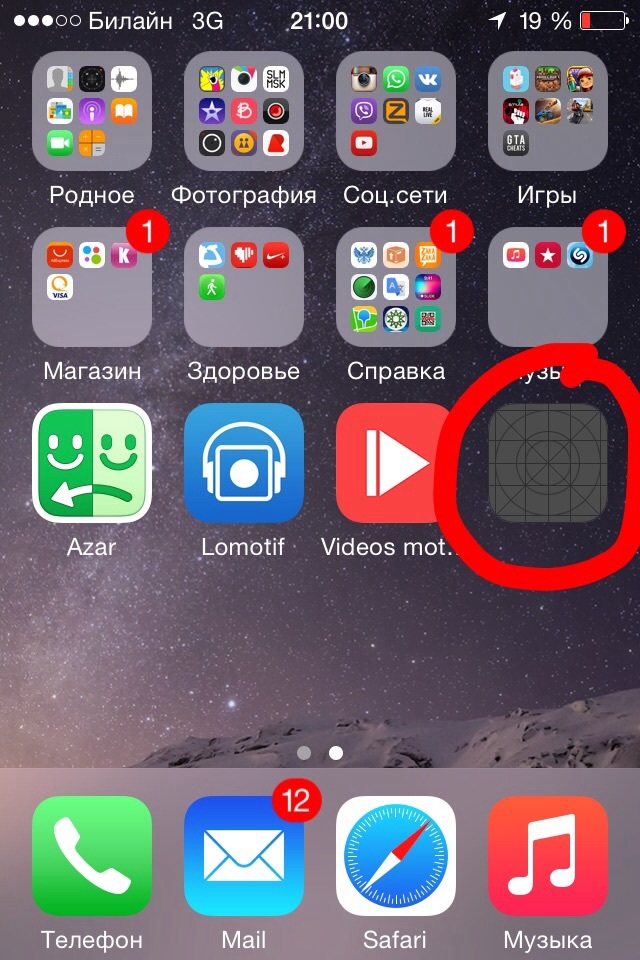 Пришлось даже гуглить вроде бы такие простые вещи, как выключить айфон, как перейти в ПК-режим в браузере (Safari вообще не образец удобства по расположению элементов).
Пришлось даже гуглить вроде бы такие простые вещи, как выключить айфон, как перейти в ПК-режим в браузере (Safari вообще не образец удобства по расположению элементов).
Как-то захотелось замазать пару строк на скриншоте. В самсунговской галерее это встроенная опция. В iOS запустила редактор фото, увидела в нижней строке только поворот и обрезку, пошла искать сторонний софт. Уже потом мне аж видео записали, чтобы показать, где нужная функция спряталась. Ни за что бы не заметила эту мелкую кнопку в верхнем углу!
Время от времени мне требуется быстро собрать 2-3 фото в коллаж. В самсунге надо только выделить эти снимки и ткнуть на пункт «коллаж» в меню. В айфоне без сторонних приложений никуда. А они (на iOS же все страшно платежеспособные) либо просят деньги, либо лепят в угол яркий водяной знак.
Читайте также:
Нюансы многозадачности
Среди недочетов iOS мне попадались упоминания об урезанной многозадачности. Критичным это было много лет назад, а сейчас, на мой взгляд, все на уровне. И при этом сделано так, что ни одно приложение случайно не сожрет ресурсы в фоне. Нюансы все же имеются. К примеру, если отправлять большой файл в Telegram, надо ждать, пока он отправится — в фоне задача сбросится. То же самое с некоторыми облачными сервисами.
Впрочем, как мне рассказал знакомый разработчик, проблема не в системе, а в создателях ПО, что-то не адаптировали.
Реализация уведомлений
В андроиде есть удобная «шторка» уведомлений, достаточно немного потянуть ее вниз, чтобы увидеть, о чем вас уведомляют программы. А также увидеть дату, например. В iOS — не шторка, а ширма какая-то. Чтобы увидеть уведомления или дату, ее надо вытянуть до самого низа.
Еще одно — каждый раз при получении уведомления айфон включает экран! Этот фонарик меня отвлекает. Порылась в настройках — не нашла возможности это отключить. Гугление тоже не помогло. Спросила знакомого айфонолюба, он ответил — «А зачем?». Классическое «Вам это просто не надо»! В Андроиде миллиард функций и ненужных настроек, а великий айфон ничем не перегружен. Ок.
Классическое «Вам это просто не надо»! В Андроиде миллиард функций и ненужных настроек, а великий айфон ничем не перегружен. Ок.
Кстати, как смахнуть все уведомления, разобралась далеко не сразу, опять гуглить пришлось. В Android есть кнопка clear много лет на одном месте, в iOS надо додуматься до долгого удержания крестика.
Нюансы Face ID
Выше писала о том, что распознавание лица реализовано отлично. Но в отсутствие датчика отпечатков (который, как доказывают Android-смартфоны, можно встроить в экран, и работать все будет идеально) это не всегда удобно. Первые дни надо смириться с тем, что узнавать вас телефон будет не всегда. Но надо отдать ему должное — Face ID быстро учится.
Конечно, есть ситуации, где без пароля никуда — в магазине требуется носить маску, в ней телефон владельца не узнает при всем желании. А сканеру отпечатков плевать, хоть вы в маске, хоть в парандже.
Еще бывает так, что я хочу посмотреть на экран лежащего рядом телефона мельком. На Android-смартфоне просто прикладывала палец к экрану. С айфоном надо сделать лишнее телодвижение и поднести телефон к лицу. Со временем привыкаешь. В идеале иметь оба способа разблокировки и выбирать тот, который удобнее.
На Android я вообще нечасто разблокировала смартфон пальцем, так как использовала опцию «доверенное устройство». Когда на мне умные часы или фитнес-браслет, телефон остается разблокированным. Понимаю, что это не очень «секьюрно», но готова платить небольшими рисками за удобство. В айфоне такой опции нет, даже если купить Apple Watch.
Челка
Я уже упоминала, почему Apple держится за «челку» в экране, тогда как у андроидов давно аккуратные вырезы для «фронталок», — ради продвинутой системы камер для Face ID. В принципе челка не напрягает. Но она «съедает» полезную площадь экрана. В самсунге у меня включался полноэкранный режим во многих программа и играх, дырка в уголке ничем не мешала. В айфоне же части экрана рядом с челкой только для индикаторов заряда и времени.
Не критичный минус, но будет хорошо, если системы камер рано или поздно удастся встроить под экран.
Я пользуюсь MacBook. Что мне дала экосистема?
Порой мне писали: ты же пользуешься макбуком, как можешь при этом не пользоваться айфоном? Легко. За все годы с гуглофонами неудобств не испытывала. И обзаведясь айфоном тоже не ощутила неведомого счастья.
Что удобно? Общий буфер обмена — копируешь на макбуке, вставляешь на айфоне, и наоборот. Но честно, за месяц я это делала раза три-четыре.
Общая история/вкладки/закладки в браузере Safari – опять же может быть удобно, но я не пользовалась. Обычно если что-то читаю на ноутбуке, то там и продолжаю. Если на телефоне — то на телефоне.
Возможность принимать звонки на ноутбуке? Вот уж не знаю, я в принципе получаю звонки редко, не вижу в этом дикой необходимости.
AirDrop для быстрой передачи файлов — отличная вещь. Хотя на Android я какие-то мелочи перекидывала себе через Telegram. И не сказать, что это медленно или неудобно. При желании можно установить софт и передавать на ноутбук по Wi-Fi.
Не говорю, что экосистема плохая и бесполезная, если что. Очень хорошая и отлично реализована, возможно, привыкну и буду чаще пользоваться. Но все же лично я жить без экосистемы могу, даже имея MacBook.
В качестве заключения: про идеальные гаджеты
Немного пофилософствую. Нет ничего идеального и эталонного. Что-то где-то реализовано лучше, что-то где-то хуже. Везде есть свои нюансы. Многое зависит от привычки. Люди часто говорят «это лучший в мире, эталонный, идеальный…» потому, что привыкли. Даже если какие-то вещи реализованы неудобно, к ним можно привыкнуть, и привычка будет доведена до автоматизма. Ничего плохого в этом нет.
Также интересно:
Еще бывает так, что утверждающий про «лучший телефон мира» человек другими телефонами толком не пользовался. Это хорошо видно по заявлениям вроде «Андроид надо неделю настраивать, а у айфона все из коробки». Да, так бывало, в 2009-2012 годах. Но уже давно есть отточенные оболочки, в которых все интуитивно понятно и все нужное есть из коробки. Только привыкший до автоматизма человек не может и не хочет перестроиться на что-то новое.
Да, так бывало, в 2009-2012 годах. Но уже давно есть отточенные оболочки, в которых все интуитивно понятно и все нужное есть из коробки. Только привыкший до автоматизма человек не может и не хочет перестроиться на что-то новое.
Были и такие мнения. На самом деле больше, но сразу не сделала скриншоты, а потом уже сложно найти.
И зачем я все-таки купила iPhone 12 Pro?
Несмотря на предсказания «ты его не вернешь!» iPhone 11 Pro Max я отправила в аутлет. Такой большой и тяжелый девайс был для меня неудобен.
Ну а потом я продала S10+ и Galaxy Watch и заказала iPhone 12 Pro. Если уж брать, то свежую модель и в адекватном размере. Меня, конечно же, спросили, почему я столько времени ругала айфон, но в итоге его купила? Причин несколько.
1. Хотелось изменений. 5 лет на Android — это много. Хочется полностью привыкнуть к iOS и через какое-то время вернуться. И посмотреть, появится ли столь же длинный список придирок.
2. Опыт показал: несмотря на нюансы, перейти реально.
3. Давно хочу попробовать Apple Watch, без айфона этого не сделать.
4. iPhone 12 Pro — красивая и невероятно шустрая «железка» с отличными камерами и прекрасным дисплеем.
5. Ощущать себя владельцем эталонного телефона — БЕСЦЕННО! Шутка, если что.
И последнее: если я купила айфон, это не значит, что начала считать его идеальным. Нет. Меня все также напрягает работа с текстом и часть описанных выше недостатков. Но я могу с ними мириться.
Кто дочитал до конца — отмечайтесь в комментариях! А если кто-то совершал подобные переходы (неважно, в какую сторону) — делитесь впечатлениями. Ну а если зудит доказывать про «лучший в мире телефон», советую почитать раздел об идеальных девайсах. Спасибо за внимание!
Читайте также:
Разработчики Android признали, что вдохновлялись iPhone
, Текст: Сергей Попсулин
После того как топ-менеджеры Google увидели iPhone в руках Стива Джобса на презентации в январе 2007 г. , они приняли решение начать разработку платформы Android сначала. К этому моменту они посвятили проекту уже более 2 лет.
, они приняли решение начать разработку платформы Android сначала. К этому моменту они посвятили проекту уже более 2 лет. Презентация первой модели iPhone, которая была проведена генеральным директором Apple Стивом Джобсом (Steve Jobs) 9 января 2007 г., многих не оставила равнодушным. Среди таких людей оказались топ-менеджеры корпорации Google.
История следует из книги Фрэда Вогельштейна (Fred Vogelstein) «Схватка: Как Apple и Google вступили в битву и произвели революцию» (Dogfight: How Apple and Google Went to War and Started a Revolution), цитаты из которой привело издание The Atlantic.
iPhone настолько впечатлил руководителей Google, что они решили начать заново разработку собственной мобильной платформы. К этому моменту на разработку платформы компанией Google уже было потрачено более 2 лет.
Google начала создание собственной системы для смартфонов — Android — в 2005 г. Тогда этим проектом занимался небольшой отдел на первом этаже одного из зданий штаб-квартиры Google в Маунтин-Вью, в Калифорнии. Команда состояла примерно из 50 разработчиков, задачей которых был выпуск абсолютно нового продукта, призванного совершить переворот в индустрии мобильных телефонов.
В то время мобильная индустрия была слишком фрагментирована. У каждого производителя была собственная платформа, которая была несовместима с другими. Отсутствовали стандарты. Никто не занимался разработкой программного обеспечения для смартфонов, потому что это было невыгодно. Устройства не обладали достаточной мощностью для запуска сложных приложений, а скорость мобильной передачи данных не позволяла свободно пользоваться интернетом.
Показав iPhone в январе 2007 г., Джобс поразил многих, в том числе Google
В Google понимали, что кому-то предстоит навести в этом порядок, и опасались, что этим «кто-то» может стать могущественная на тот момент корпорация Microsoft, которая предлагала производителям смартфонов операционную систему Windows CE.
Разработчики Android трудились над платформой не покладая рук в течение 15 месяцев, а некоторые из них — более 2 лет. «Они писали и тестировали код, вели переговоры о лицензиях на программное обеспечение и летали по всему миру, выискивая необходимые детали, поставщиков и производителей, — цитирует The Atlantic. — Они работали над прототипами шесть месяцев и планировали сделать анонс в конце года… пока Джобс не вышел и не показал iPhone».
Создатель Android Энди Рубин (Andy Rubin) во время презентации «яблочного» смартфона находился в тысяче километрах от Джобса, в Лас-Вегасе, намереваясь встретиться с очередным вероятным партнером по платформе Android, который принимал участие в выставке Consumer Electronics Show.
Он смотрел трансляцию выступления Джобса в пути, в машине, и был настолько удивлен представленным аппаратом, что заставил водителя срочно съехать на обочину и остановиться, чтобы досмотреть выступление. «С…ь господня! (Holy crap!) — воскликнул он. — Я полагаю, что нам нет смысла выпускать наш телефон».
Автор произведения, которого цитирует The Atlantic, также приводит слова одного из разработчиков Android Криса ДеСальво (Chris DeSalvo): «Как потребитель, я был поражен. Я мгновенно захотел иметь это устройство. Но как инженер Google, я подумал: нам предстоит начать заново».
Как превратить телефон Android в устройство, подобное iOS
Помимо ценности бренда Apple, iPhone популярны благодаря внешнему виду, простоте и эффективности операционной системы iOS. В этой статье мы рассмотрим некоторые из приложений, которые могут превратить телефон Android в устройство, подобное iOS.
Превратите Android в iOS
Несмотря на то, что устройства iOS популярны, многие пользователи предпочитают использовать устройства Android из-за того, что операционная система Android имеет открытый исходный код, что позволяет легко настраивать устройства Android.
На самом деле, в магазине Google Play есть множество приложений для Android, которые могут сделать интерфейс вашего телефона Android похожим на iPhone.
На самом деле нет необходимости устанавливать какие-либо сторонние приложения или рутировать свое устройство, чтобы превратить Android в iOS, просто установите соответствующие приложения из Google Play Store, и ваш телефон Android начнет выглядеть как iPhone.
Без промедления, давайте посмотрим на некоторые из наиболее известных приложений, которые могут превратить телефон Android в устройство, подобное iOS.
Центр управления iOS 11
Apple полностью переработала Центр управления в iOS 11, и вы можете легко получить обновленный Центр управления типа iOS 11 на своем телефоне Android, установив приложение, известное как Центр управления iOS 11, на свой телефон Android.
Это приложение точно имитирует внешний вид Центра управления iOS 11, как вы можете видеть на изображении ниже.
После установки этого приложения единственное различие между телефоном Android и iPhone будет заключаться в способе доступа к Центру управления на двух устройствах.
На телефоне Android вы сможете получить доступ к Центру управления, проведя пальцем от правой части экрана, тогда как на iPhone вы будете проводить пальцем снизу экрана.
Однако вы также можете удалить это различие, открыв приложение Control Center на своем телефоне Android> Далее, нажмите на Position> выберите опцию Bottom на следующем экране, чтобы запустить Центр управления, когда вы проводите пальцем снизу экрана. .
Launcher для OS 11
Launcher для OS 11, вероятно, является одним из лучших приложений в Play Store для превращения Android в iOS.Приложение придает вашему телефону Android тот же вид, что и устройство iOS 11, как на главном экране, так и на экране блокировки.
После того, как вы загрузите и установите это приложение из Google Play Store, все значки приложений на вашем телефоне Android начнут выглядеть как значки приложений в стиле iOS, и нажатие на эти приложения откроет соответствующее приложение, как и на iPhone.
Приложение позволяет вам изменять обои, что означает, что вы можете выбрать любой из доступных обоев на свой вкус.
Пусковая установка XOS
XOS Launcher — это еще одно приложение, которое очень похоже на Launcher для OS 11, как указано выше, и оно может превращать телефон Android в устройство, подобное iOS, путем изменения домашнего экрана на вашем телефоне Android, чтобы он выглядел как iPhone.
Разница в том, что значки приложений выглядят немного иначе, чем средства запуска для приложения OS 11, и некоторые пользователи могут предпочесть эти значки приложений.
Связанные
Как сделать Android похожим на iPhone
Вы хотите, чтобы функции операционной системы Android сочетались с внешним видом iPhone? Можно сделать Android похожим на iOS, используя комбинацию приложений, средств запуска и других советов и приемов.
Итак, хотите ли вы иметь iPhone или просто хотите в полной мере использовать возможности настройки Android, продолжайте читать, чтобы узнать, как сделать Android похожим на iPhone или iPad.
Измените свою пусковую установку
Один из лучших способов мгновенно изменить внешний вид вашего телефона — это установить стороннюю программу запуска.
Если вы не знаете, программа запуска отвечает за то, как выглядит домашний экран вашего устройства, как запускаются приложения, как вы совершаете телефонные звонки и как вы взаимодействуете с базовой операционной системой Android.
Есть лаунчер на любой вкус.Некоторые сосредотачиваются на лучшем дизайне; другие отдают приоритет улучшенной функциональности.
Вот некоторые из лучших программ запуска, которые делают ваш телефон похожим на iOS:
Телефон X Launcher
изображение галерея (2 изображения) ЗакрыватьИзображение 1 из 2
Изображение 2 из 2
Phone X Launcher, созданный по образцу iOS 12, призван воспроизвести последнее поколение моделей iPhone на вашем устройстве Android. Это означает, что вы найдете выемку в верхней части экрана, независимо от того, есть ли она у вашей модели телефона.
Это означает, что вы найдете выемку в верхней части экрана, независимо от того, есть ли она у вашей модели телефона.
Программа запуска полностью имитирует работу с iOS.Он включает в себя панель поиска с прокруткой вниз, экран блокировки в стиле iOS, настраиваемую версию Центра управления iPhone, интеллектуальные переключатели для Wi-Fi и фонарика, а также выбор лучших обоев для iOS.
На случай, если вы захотите удалить рекламу, есть покупка в приложении.
Скачать : Phone X Launcher (бесплатно)
iLauncher
iLauncher выполнен в стиле iOS 9.
Он удаляет лоток приложений, тем самым размещая все ваши приложения на главном экране, как iOS.iLauncher также заменяет значки по умолчанию некоторых основных системных приложений, таких как «Телефон», «Сообщения», «Камера» и «Настройки», чтобы они выглядели как их аналоги на iPhone.
К сожалению, используемые значки не работают.Приложение часов не отображает фактическое время, а приложение календаря не отображает правильную дату на миниатюре значка.
Скачать : iLauncher (бесплатно)
Пакеты значков iOS для Android
Еще один способ придать вашему Android-телефону вид iPhone — использовать набор значков.
Чтобы использовать набор значков, вам необходимо использовать средство запуска, поддерживающее эту функцию.Однако вам не обязательно выбирать одну из пусковых установок, которые мы обсуждали выше. Вы можете установить любой лаунчер, который вам нравится, настроить его по-своему. Ознакомьтесь с нашим списком лучших программ запуска Android, чтобы узнать больше.
iOS 11: пакет значков
Возможно, лучший пакет значков iOS для Android — это iOS 11 — Icon Pack.
Этот пакет значков предлагает наибольшее количество значков iOS для Android.Это включает в себя галерею, настройки, погоду, календарь, калькулятор, камеру, Google Pay и многое другое.
Все иконки имеют разрешение 192×192.Они предназначены для работы с размером 110 процентов в сетке 7×5 с использованием популярной программы Nova Launcher.
Скачать : iOS 11 — Icon Pack (бесплатно)
iUX 12
iUX 12 использует тот же дизайн для приложений, что и в iOS 12.
Хотя дизайн приложений, таким образом, немного свежее, чем в предыдущем варианте, мы все же рекомендуем пакет значков iOS 11, потому что в нем доступно гораздо больше значков.Если вы хотите, чтобы ваш телефон выглядел одинаково хорошо, это важно.
Кроме того, различия в дизайне между iOS 11 и iOS 12 относительно незначительны — убедитесь в этом сами.Тем не менее, если для вас важны последние настройки, iUX 12 по-прежнему остается хорошим выбором.
Скачать : iUX 12 (бесплатно)
Версии приложений iPhone для Android
Вы можете связать указанные выше пакеты значков и программы запуска с приложениями, которые выглядят как их эквиваленты для iPhone.Это способ получить максимально удобный опыт. В противном случае может быть неприятно переключаться между значками iOS и программами запуска и приложениями для Android с материальным дизайном.
Конечно, вы никогда не сможете заменить все приложения на вашем Android версиями iOS, но вот некоторые из них, которые вам стоит попробовать:
Экран блокировки IOS12
изображение галерея (2 изображения) ЗакрыватьИзображение 1 из 2
Изображение 2 из 2
Как следует из названия, экран блокировки IOS12 делает ваш экран блокировки Android похожим на последнюю версию экрана блокировки iPhone.Он предлагает уведомления в стиле iOS, элементы управления музыкальным проигрывателем, похожие на iOS, и варианты разблокировки экрана в стиле iPhone.
Скачать : Экран блокировки IOS12 (бесплатно)
iCalendar
Для чего-то, что напоминает календарь iPhone на Android, попробуйте iCalendar iOS 13.Он совместим с Календарем Google, предлагает настраиваемую цветовую кодировку для событий, поддерживает просмотр карты и имеет встроенный диспетчер задач.
Прочтите наш список лучших приложений-календарей для Android, чтобы узнать о дополнительных возможностях.
Скачать : iCalendar iOS 13 (бесплатно)
iMusic
изображение галерея (2 изображения) ЗакрыватьИзображение 1 из 2
Изображение 2 из 2
С точки зрения дизайна iMusic — приложение, наиболее близкое к приложению Apple Music для iOS.Приложение представляет собой полнофункциональный MP3-плеер, который поддерживает редактирование тегов, воспроизведение без пауз и интеллектуальные списки воспроизведения. Также есть таймер сна, выбор мелодии звонка и эквалайзер.
Скачать : iMusic (бесплатно)
iCalculator
iCalculator переносит калькулятор iOS на Android, включая кнопки с округленными цифрами и цветовую схему.
В дополнение к основам iCalculator может регистрировать историю ваших уравнений, предоставлять функции построения графиков, выполнять преобразования и имеет функции памяти, такие как M +, M, MR и MC.
Скачать : iCalculator (бесплатно)
Центр уведомлений iOS 12
изображение галерея (2 изображения) ЗакрыватьИзображение 1 из 2
Изображение 2 из 2
Наконец, взгляните на Центр уведомлений iOS 12.Он помещает экран уведомлений iOS на главный экран вашего Android. Таким образом, вы получаете быстрый доступ к регуляторам громкости, Bluetooth, Wi-Fi, фонарику, режиму полета, элементам управления музыкой и многому другому.
В приложении также есть несколько вариантов настройки.Вы можете выбрать место на экране уведомлений для отображения инструментов и скрыть ненужные.
Скачать : Центр уведомлений iOS 12 (бесплатно)
Еще больше возможностей настройки Android
Мы не обязательно будем рекомендовать какие-либо из этих средств запуска, пакетов значков или приложений, если вам нужен обратный отсчет лучших в каждой категории.Если качество и функциональность являются вашими приоритетами номер один, повсюду доступны лучшие варианты.
Однако, если вы собираетесь в этот проект с единственной целью сделать свое устройство Android максимально похожим на iOS, рекомендуемые нами варианты являются лучшими из доступных.
Если вы хотите узнать больше, ознакомьтесь с тем, как установить пользовательские рингтоны на Android, и ознакомьтесь с нашим списком причин, по которым стоит подумать об установке пользовательского ПЗУ для Android.
Lenovo представляет новый игровой телефон Legion Phone Duel 2Игровой телефон оснащен двумя охлаждающими вентиляторами, несколькими батареями, 18 ГБ оперативной памяти и выдвижной камерой.
Читать далее
Об авторе Дэн Прайс (Опубликовано 1520 статей)Дэн присоединился к MakeUseOf в 2014 году и является директором по партнерству с июля 2020 года.Обращайтесь к нему с вопросами о спонсируемом контенте, партнерских соглашениях, рекламных акциях и любых других формах партнерства. Вы также можете найти его каждый год бродящим по выставочной площадке CES в Лас-Вегасе, поздоровайтесь, если собираетесь. До своей писательской карьеры он был финансовым консультантом.
Более От Дэна ПрайсаПодпишитесь на нашу рассылку новостей
Подпишитесь на нашу рассылку, чтобы получать технические советы, обзоры, бесплатные электронные книги и эксклюзивные предложения!
Еще один шаг…!
Подтвердите свой адрес электронной почты в только что отправленном вам электронном письме.
Как сделать так, чтобы ваш Android выглядел как iPhone
Не существует единого «образа» Android. Конечно, у нас есть материальный дизайн, и он великолепен. Но Android может и часто действительно выглядит как что угодно под солнцем: симпатичный, уродливый, чистый, загруженный, материальный, голографический, ретро, футуристический, а иногда даже Apple-y. Если вы можете сделать свой телефон похожим на что угодно, имеет смысл, что некоторые могут захотеть, чтобы их телефон выглядел как одно из устройств Купертино.
Теперь сделать так, чтобы ваш телефон выглядел и вел себя точно так же, как iPhone, невозможно без специального ПЗУ или телефона, который был разработан, чтобы выглядеть и работать как iPhone — вспомните Xiaomi, Huawei или несколько других китайских производителей. Но между этими приложениями и небольшим терпением мы можем заставить ваш новый телефон вести себя и чувствовать себя намного более похожим на старый… в хорошем смысле.
VPN-предложения: пожизненная лицензия за 16 долларов, ежемесячные планы за 1 доллар и более
Главный экран
Это область, которая вызывает недоумение у многих бывших пользователей iPhone, поскольку домашний экран может сильно отличаться от простого приложения Apple и сетки папок.В то время как пользователи Apple, как правило, живут в том, что мы называем ящиком приложений, у пользователей Android есть главные экраны над ящиком приложений, так что большинство приложений не мешают, и на главном экране остается только то, что вы хотите видеть.
Многие программы запуска пытаются подражать или копировать iPhone, и, честно говоря, это вариант. Если вы просто хотите, чтобы все ваши приложения отображались на главном экране, а не на панели приложений и сетке 5×4 с док-станцией, загрузите программу запуска, такую как Hola или iLauncher. Значки не будут такими же, и быстрых настроек не будет, но вы вернетесь на 93 процента того, что у вас было.Наслаждаться.
Хотите попробовать стать ближе? Хотите жест быстрых настроек на главном экране или согласованные значки — или даже точные значки, соответствующие вашему старому телефону? Что ж, это не будет простой установкой и запуском, но с помощью Nova Launcher и немного времени мы собираемся творить чудеса.
Теперь для новичков в нашем маленьком Android-клубе Nova Launcher — это очень популярная и настраиваемая сторонняя программа запуска домашнего экрана. Он может заменить пусковую установку, которая была на вашем телефоне в качестве главного экрана по умолчанию, поэтому пользователи Android могут полностью изменить свой домашний экран, загрузив новую пусковую установку.Они потрясающие, и есть много хороших пусковых установок, но сегодня мы придерживаемся Nova, чтобы мы могли разобраться в настройках Nova, чтобы помочь нам как можно ближе.
Создание макета экрана iHome в Nova Launcher:
- Установите Nova Launcher из магазина Google Play. Это бесплатно, хотя я настоятельно рекомендую купить Nova Launcher Prime (4,99 доллара США), чтобы вы получили все функции, включая ярлыки жестов, которые мы собираемся использовать позже для быстрых настроек.
- Открыть Nova Launcher.
- Нажмите кнопку «Домой» .
- При появлении запроса выберите Nova Launcher в качестве средства запуска главного экрана по умолчанию.
- Откройте панель приложений (шесть точек в круге в центре док-станции).
- Откройте Nova Settings , затем Desktop .
- Откройте сетку рабочего стола и расширяют сетку с 5 строк до 6, перетаскивая номер текущей строки (5) вверх, пока 6 не займет свое место, а в сетке предварительного просмотра отобразится шесть строк.
- Подтвердите изменение, нажав Готово .
- (Необязательно) Прокрутите вниз в настройках рабочего стола и включите Добавить значок на главный экран . Примечание : Большинство пользователей ненавидят этот параметр, поскольку он помещает все, что вы устанавливаете, на главный экран, а не в панель приложений. Для пользователей iPhone, которые привыкли жить в ящике приложений, вы можете предпочесть, чтобы все приложения были выгружены на домашний экран, чтобы вам никогда не приходилось смотреть в ящик приложений.
- Коснитесь кнопки возврата , чтобы вернуться в главное меню настроек Nova.
- Открыть Док .
- Откройте иконки Dock и перетащите 5 вправо, пока 4 не займет свое место, и вы не увидите четыре квадрата в доке предварительного просмотра вместо 5. Это позволит нашей док-станции выровняться с сеткой рабочего стола, но это также означает, что если вы собираетесь использовать панель приложений, ваша док-станция может потерять равновесие.
- Загрузите фон папки iOS и сохраните его в папке, которую вы запомните.
- Откройте Nova Settings , затем Folders .
- В предварительном просмотре папки выберите Сетка .
- В Фон папки выберите Custom .
- Перейдите к папке с загруженным фоновым изображением и выберите его.
- Нажмите кнопку «Домой» , чтобы вернуться на главный экран и проверить новую сетку.
Теперь ваша сетка будет выглядеть так, как на вашем iPhone, но иконки пока не будут.
Иконки в стиле Apple (и настоящие Apple)
ИконкиAndroid гораздо более разнообразны, чем закругленные квадраты, которыми Apple настаивает, чтобы все значки в App Store были.Но, к счастью, в магазине Google Play есть огромное количество наборов значков, которые позволят вам получить значки такой формы. Ни один из них не похож на Apple (из-за авторских прав), но у вас есть широкие возможности. Вот лишь некоторые из них:
- Adrasta (бесплатно) — это пакет значков с закругленными квадратами, который выглядит чертовски хорошо с яркой палитрой и чистыми линиями. У него также есть инструмент маскирования, так что значки без обозначений по-прежнему сидят на скругленном прямоугольнике. Он также имеет большое количество альтернативных значков, с которыми вы можете поиграть.
- Beluk (0,99 доллара США) — это набор квадратных значков с закругленными углами, который может идеально вписаться в смехотворно всплывающие на экране красочные темы или более изысканные, приглушенные обои. Поиграйте хоть раз со своими квадратами!
- Alos (0,99 доллара США) приобретает более плоский и простой вид своих квадратов с палитрой и дизайном, которые хорошо сочетаются с макетами материалов и выделяются на фоне множества обоев.
Применение пакета значков в стиле Apple:
- Установите пакет из Google Play.
- Откройте Nova Settings , затем Look & feel .
- Откройте тему Icon и выберите свой пакет значков из списка пакетов значков.
- Нажмите кнопку «Домой» и увидите свои новые великолепные значки.
- (Необязательно) Если значки выглядят слишком маленькими в средстве запуска, вы можете отключить Нормализовать размер значков в Look & feel , чтобы попытаться увеличить размер значков. Если вы являетесь пользователем Nova Launcher Prime, вы можете увеличить свои значки на Desktop , Dock и на панели приложений и виджетов , используя вариант макета значков в каждом из этих меню.
Дополнительную информацию о макете значков и настройках Nova см. В нашем удобном руководстве {.cta .large}
Если вы абсолютно точно должны иметь значки с вашего iPhone, вы можете их получить. ОДНАКО, вам нужно будет установить каждый из них как собственный значок. И если это звучит утомительно, то это потому, что это так, но это цена особого внимания. Я знаю; Я уже много раз платил.
Размещение иконок iOS на телефоне Android
- Загрузите стандартных значков для iOS 9 от пользователя deviantart LutschGabriel или значков iOS 8 от пользователя deviantart dtafalonso.
- Теперь вам нужно извлечь значки с помощью файлового менеджера, такого как Solid Explorer. Сохраните их в удобную папку и запомните, где вы сохранили их , потому что вы будете часто возвращаться в эту папку.
- Нажмите и удерживайте на одном из ярлыков приложений на главном экране, который вы хотите заменить.
- Отредактируйте ярлык .
- Нажмите значок , чтобы отредактировать значок.
- Вместо того, чтобы выбирать значок из пакета, нажмите Приложения галереи .
- Выберите Документы , чтобы открыть браузер документов.
- Найдите папку, в которой вы сохранили свои стандартные значки, и выберите нужный значок iOS .
- Убедитесь, что квадрат предварительного просмотра включает весь значок. В противном случае перетащите углы поля предварительного просмотра, чтобы развернуть его.
- Нажмите Готово , чтобы подтвердить свой собственный значок.
- (Необязательно). Если вы хотите изменить ярлык приложения, чтобы оно соответствовало его аналогу для iOS, не стесняйтесь. Изменение ярлыка не влияет на то, к какому приложению идет ярлык, поэтому вы можете солгать и сказать, что собираетесь использовать iMessage, когда действительно собираетесь в Hangouts.
- Нажмите Готово в окне редактирования ярлыка, чтобы подтвердить свои изменения.
Возьмите напиток и повторите шаги 1–11 для каждого значка, для которого есть значок iOS. Пока вы это делаете, возвращайтесь к своим приложениям в том порядке, в котором вы хотите, чтобы они отображались на главном экране. Итак, у нас есть домашний экран, оформленный как iPhone, у нас есть значки, которые выглядят как iPhone, а теперь как насчет обоев, которые выглядят как iPhone?
Обои
УApple было много отличительных стандартных обоев на протяжении многих лет, и хотя я бы никогда не стал, когда-либо использовать стандартные обои, потому что это самый простой способ сделать телефон своим, и мы предлагаем вам пять новых обоев каждую среду…. ну, если вы хотите использовать один из желанных стандартных обоев Apple, Reddit вас позаботится.
Существует также множество приложений для обоев, которые добавят эффект параллакса к вашим обоям, чтобы еще больше имитировать iPhone, но большинство из них просто не стоят вашего времени или места на вашем телефоне. Если вы хотите, чтобы обои перемещались, вы можете включить прокрутку обоев в Nova Settings> Desktop> Scroll> Wallpaper Scrolling .
Быстрые настройки
Честно говоря, оттенок быстрых настроек в стандартном Android довольно приличный, на некоторых устройствах он настраивается, и кроме того, что он идет сверху, а не снизу экрана, они не сильно отличаются.Благодаря жестам Nova Launcher Prime вы даже можете установить Swipe Up до Expand Quick Settings . Но если вам нужна панель быстрых настроек, которая выглядит более знакомой, что ж, для этого есть приложение.
Smart Control добавляет на ваш экран оверлей, который вызывает панель быстрых настроек, которая удивительно похожа на Apple и довольно быстро реагирует. Однако, поскольку это наложение поверх экрана, оно может мешать жестам и элементам управления в других приложениях, поэтому помните об этом, если вы много играете в игры или много прокручиваете вверх снизу экрана.Кроме того, если он выйдет из строя, когда он накладывается на экран, вам, возможно, придется выполнить полный сброс, чтобы восстановить контроль над своим устройством. Вот почему я настоятельно рекомендую использовать панель быстрых настроек, которая поставляется с вашим телефоном.
Сообщения
Нет iMessage для Android. Apple не заботится о том, чтобы сделать свою потрясающую систему обмена сообщениями доступной для других платформ; он хочет, чтобы вы купили их устройства за их потрясающую систему обмена сообщениями. #Жаль не жаль. Сейчас существует множество различных приложений для обмена текстовыми SMS-сообщениями с разными стилями, но я думаю, что Textra довольно близко подходит, но при этом остается существенной и вписывается в вашу новую систему Android.
Textra позволяет делать текстовые пузыри той же формы, что и в iMessage, и вы можете сделать их такими же успокаивающими синими, потому что Apple по какой-то причине заставила своих пользователей ненавидеть зеленый цвет. Вы даже можете получать новые всплывающие сообщения с быстрым ответом, как на своем iPhone.
Если у вас возникли проблемы с текстовыми сообщениями с тех пор, как вы перешли на Android, вот как освободить ваши тексты из железной хватки iMessage.
Экран блокировки
Если вы хотите использовать Android Pay, вы можете прекратить читать прямо сейчас, потому что вы не можете использовать сторонний экран блокировки с приложением для бесконтактных платежей Google.Все еще хотите экран блокировки, похожий на экран Apple? Хорошо, в магазине Google Play есть потрясающее количество клонов, но экран блокировки с паролем HenryOS имеет более миллиона установок и более 35000 отзывов, а также уравновешивает настройку с очень верным « уважением » пользовательского интерфейса Apple.
Календарь
Хотя Google Calendar довольно хорош, если вы пропустите Apple Calendar, вы можете сблизиться с несколькими другими. Cal от Any.do, создателя популярного приложения с делами, создали прекрасный кроссплатформенный календарь с очень похожим дизайном.Если это не ваша скорость, попробуйте наши любимые приложения-календари для Android.
Насколько близко к iPhone можно подобрать свой телефон Android? Насколько близко вы хотите? Есть ли какие-нибудь приложения, которые напоминают вам о другой стороне мобильной экосистемы? Поделитесь ими в комментариях ниже, и если вы новичок в Android, обязательно посетите наши форумы, чтобы получить помощь с вашими новыми телефонами!
рок наУвеличьте громкость своего Galaxy S21 с помощью этих беспроводных наушников
Если вы ищете лучшие беспроводные наушники для своего Galaxy S21, мы вам поможем.От бюджетных вариантов, которые начинаются всего за 30 долларов, до высококачественных беспроводных наушников, которые устанавливают новый стандарт в отрасли, мы собрали лучшие беспроводные наушники для Galaxy S21.
Этот хакер превращает iPhone Apple в Android
Десять лет назад Дэвид Ван проделал замечательный трюк, установив Android на iPhone первого поколения.
Теперь Ван и его коллеги из стартапа Corellium, занимающегося кибербезопасностью, снова делают это с вымышленным названием Project Sandcastle.А Forbes получил эксклюзивный практический обзор своего продукта Android для iPhone в преддверии его публичного выпуска, запланированного на конец этой среды.
Это время наверняка вызовет у фанатов Apple «резину»: на Corellium сейчас идет судебный иск со стороны Apple.
Как ранее сообщал Forbes , в августе прошлого года Corellium предстал перед судом по искам Apple, нарушившим законы об авторском праве, создав версии программного обеспечения iPhone для обеспечения безопасности и тестирования.Дело приняло неожиданный оборот в конце прошлого месяца, когда Apple вызвала в суд испанского банковского гиганта Сантандера и американского военного и разведывательного подрядчика L3Harris на сумму 50 миллиардов долларов.
Но Corellium имеет высокие амбиции в отношении Project Sandcastle, говоря, что он на самом деле покажет, как обнесенный стеной сад Apple, который она яростно защищала с момента запуска своего флагманского телефона в 2007 году, может быть деконструирован и захвачен чужим программным обеспечением.
«Проект Sandcastle — это получение удовольствия от создания чего-то нового из песка — из буквального кремния аппаратного обеспечения», — сказала генеральный директор Corellium Аманда Гортон в заявлении, отправленном на номер Forbes .
Дерзкий выстрел в яблоко«Apple ограничивает пользователей iPhone работой в изолированной программной среде, но пользователи владеют этим оборудованием, и они должны иметь возможность использовать это оборудование так, как они хотят. Таким образом, там, где песочницы создают ограничения и границы для оборудования, которым владеют пользователи, песочные замки предоставляют возможность создавать что-то новое и прекрасное, выходя из безграничных рамок вашего воображения ».
Релиз также можно рассматривать как нахальный удар в Apple, поскольку судебная тяжба по поводу авторских прав продолжается.«Apple в течение многих лет пыталась заблокировать iPhone и iPad под предлогом безопасности, хотя на самом деле она стремилась исключить конкуренцию», — говорит Дэвид Хехт, партнер Pierce Bainbridge и советник Corellium.
«Доминирование Apple позволяет ей решать все, от того, какие приложения будут допущены к продаже на рынке, до комиссии, которую она взимает с разработчиков. Решение Corellium для запуска Android на iPhone наконец-то предоставит клиентам жизнеспособную альтернативу Apple App Store и iOS.”
Как мне это получить?В настоящее время этот взлом ограничен несколькими устройствами: iPhone 7, iPhone 7 Plus и iPod Touch, но Крис Уэйд, соучредитель Corellium, говорит, что ожидается дальнейшая поддержка. И он может никогда не работать на iPhone старше 5S или новее, чем X. Это потому, что хак использует для запуска джейлбрейк checkra1n, который не будет работать на модели 11 или новее. Однако, если будет обнаружен новый джейлбрейк, возможно, Android для iPhone будет работать на самых последних устройствах Apple.А учитывая, что основные уязвимости, используемые checkra1n, вероятно, никогда не будут исправлены Apple, она должна работать вечно для соответствующих устройств.
Для всех, кто хочет попробовать бета-версию, такую как Forbes , зайдите на ProjectSandcastle.org и следуйте инструкциям. Сайт начал работать только на этой неделе, так как Corellium постоянно работает над обновлениями своего Android для iPhone, так что пока не ждите, что Android будет в полной мере. Это Android 10, но вы не сможете использовать камеру или устанавливать приложения из Google Play.
Когда Forbes поигрался с телефоном под управлением Android на iPhone 7 под управлением iOS 13.3, самым интересным дополнением стало приложение для обмена зашифрованными сообщениями Signal. Это указывает на более интересный вариант использования, чем просто получить удовольствие от запуска Android на iPhone.
С помощью Project Sandcastle можно создать «эфемерный» телефон в iPhone, где все, что вы делали в операционной системе, исчезает при перезагрузке, а iOS возвращается. Это особенно удобно для тех, кто хочет вести конфиденциальный разговор через Signal — после того, как вы закончите с зашифрованными звонками и сообщениями, вы можете стереть всю их память с устройства и вернуться к использованию iOS.
Android 10, работающий на iPhone 7, на снимке, сделанном на iPhone XR. Новый хакер позволит вам запускать … [+] операционную систему Google на устройстве Apple, с поддержкой большего количества моделей, по словам разработчиков.
Томас Брюстер / Forbes Джейлбрейк, такой как Checkra1n, может сделать iPhone менее безопасным, поскольку он удаляет «песочницу», которая, среди прочего, предотвращает кражу данных из одного приложения вредоносным кодом из другого. Поэтому стоит подумать, на каком устройстве (если таковое имеется) вы его установите.
Как они это сделали?Ван сказал Forbes , что воссоздать Android для iPhone — нелегкая задача. За последнее десятилетие Apple повысила безопасность своих устройств.
«Большой проблемой было то, что оборудование Apple не было документировано и нестандартно. Наша команда знает об этом больше, чем большинство сотрудников за пределами Apple, но нам все же пришлось проделать значительный объем работы, чтобы создать для него драйверы », — сказал он Forbes по Signal.
Одна серьезная проблема заключалась в том, как Android обрабатывает память, чтобы она могла работать на iPhone, поскольку Apple обрабатывает блоки памяти разного размера по сравнению с Google, говорит он.
Для создания Project Sandcastle команда Corellium использовала собственные инструменты, которые могут быстро запускать версии программного обеспечения для iPhone и Android. Без этой возможности, если бы устройство заблокировалось в результате взлома, им пришлось бы переключиться на новый физический iPhone. Но с помощью своего инструмента они могли просто создать «виртуализированный» телефон.Именно эти виртуализированные версии разозлили юристов Apple по авторскому праву, утверждающих, что они незаконно копируют iPhone. Corellium оспорил претензии Apple, и судебная тяжба продолжается.
Ван говорит, что он очень рад видеть, что сообщество делает с работой команды. «Даже старые устройства потенциально могут быть переработаны без проблем с привязкой к учетной записи iCloud другого пользователя или без риска для чужих данных. Мы очень рады видеть, как это понимает сообщество. Мы надеемся, что это поможет вдохновить других разработчиков продолжать развивать мобильную экосистему.”
Подробнее: Apple только что потребовала Сантандера и разведывательного подрядчика США за 50 миллиардов долларов раскрыла, как они используют хакерские технологии iPhone
Как переключиться с телефона Android на iPhone
Ранние телефоны Android были вялыми, неизящными и подверженными ошибкам. (Поверьте мне, у меня было несколько из них.) Но сегодня это уже не так — от телефонов высокого класса, таких как Galaxy S20, до бюджетных моделей, таких как Moto G Power, Android прошел долгий путь. Однако он не идеален: между фрагментацией программного обеспечения, слабой технической поддержкой и случайными проблемами безопасности, вызванными его более открытой природой, у Android, как и у всего остального, есть свои недостатки.
Для сравнения: iPhone долгое время был ярким примером прекрасного дизайна программного и аппаратного обеспечения, контролируемого Apple, чтобы гарантировать, что его устройства обеспечивают как можно более похожий опыт во всех сферах. Спустя более чем десять лет iPhone по-прежнему манит — и у вас есть больше вариантов, чем когда-либо, от iPhone 12 Pro Max высшего уровня до 12 mini и даже недорогого iPhone SE. Думаете о переезде? Это руководство поможет сделать ваш переход с Android на iOS максимально плавным.
Приготовьтесь к новому iPhone
Перед тем, как перенести все свои данные, вам нужно сделать выбор: собираетесь ли вы полностью использовать экосистему Apple, используя связанные приложения, такие как Safari, Mail и iCloud Photos для полный опыт работы с Apple? Или вы придерживаетесь приложений Google, таких как Gmail и Google Calendar, с iPhone в качестве основы всего? Знание того, какой подход вы планируете использовать, поможет вам перенести данные наиболее эффективным способом.
Переход на приложение iOS
Apple взяла на себя часть работы по переходу с Android на iOS, запустив приложение для Android под названием Move to iOS.Он обещает настроить прямое беспроводное соединение со старого Android (4.0 или новее) на новый iPhone и будет передавать контакты, историю сообщений, фотографии и видео с камеры, вашу электронную почту и события календаря (хотя вам понадобится чтобы перейти в настройки > Почта и повторно ввести свой пароль Google, чтобы последние два работали). Однако вам придется повторно загрузить (а в некоторых случаях повторно купить) любые сторонние приложения, которые вы использовали.
Обратите внимание, что приложение «Переместить на iOS» работает только при первой настройке iPhone, а не для переноса на уже работающий iPhone.Если вы не хотите перезагружать свой телефон и начинать заново, вам может помочь сторонняя программа AnyTrans от iMobie. Это настольное программное обеспечение для Windows или macOS выполняет множество функций за пределами телефонов, таких как загрузка видео с YouTube, но оно также может помочь при миграции с Android на iOS, когда оба телефона подключены к ПК. iMobie утверждает, что функция iOS Mover может переносить журналы вызовов, музыку, видео, мелодии звонка, файлы / документы и электронные книги. Кроме того, это дает вам больше контроля над фотографиями, контактами, календарями и сообщениями, которые вы отправляете на свой новый iPhone.
Используйте службы Google
(Фото Якуба Поржицкого / NurPhoto через Getty Images)Если вы посвятили часть или всю свою цифровую жизнь сервисам Google, таким как Gmail, Диск и Календарь, вам не обязательно использовать встроенные приложения Apple для всего. У всех основных сервисов Google есть собственные приложения для iPhone с похожей, если не идентичной функциональностью.
Например, легко использовать Gmail со специальным приложением Gmail на iPhone — просто загрузите его и войдите в систему.Вы можете использовать Календарь Google, чтобы сохранить свое расписание, Google Фото для всех ваших фотографий и так далее. Вы также можете использовать сторонние приложения для этих целей (например, Microsoft Outlook для вашей электронной почты, что на самом деле очень хорошо), но если вам понравилось, как собственные приложения Google работают на Android, вам, вероятно, они понравятся и на iOS. .
Обратите внимание, что приложения Google Контакты для iOS нет. Если ваши контакты хранятся в Gmail, они появятся в приложении Gmail на вашем iPhone, но не появятся в приложении «Телефон» для iOS, если вы не синхронизируете свою учетную запись Gmail с самой iOS.Вот почему стоит использовать приложение Move to iOS, даже если вы не планируете использовать приложения Apple Mail или Calendar. Если вы хотите добавить эту учетную запись Google позже, вы можете сделать это в разделе «Настройки »> «Почта»> «Учетные записи ».
В зависимости от того, как вы храните музыку и фильмы, переход на iPhone может быть довольно простым. Если, например, вы используете потоковые сервисы, такие как Spotify, Amazon Music Unlimited или YouTube Music, вы можете просто войти в эти приложения на своем iPhone и весело провести время.
Если вы придерживаетесь старой школы и у вас все еще есть много MP3-файлов, сохраненных в памяти телефона, вам придется переместить их. Откройте iTunes на своем компьютере (приложение «Музыка» в macOS) и перетащите в него все свои музыкальные файлы. Затем синхронизируйте эти песни с вашим iPhone, подключив его через USB-кабель к ПК во время работы iTunes.
Благодаря приложению «Переместить на iOS» ваши фото и видео уже должны быть на вашем iPhone, но вы должны убедиться, что все они есть. Убедившись, что все ваши фото и видео присутствуют, убедитесь, что вы также сохраняете их резервные копии в облаке — вы никогда не сможете заменить потерянные фотографии.У Apple есть собственный сервис iCloud, или вы можете сделать резервную копию их в Google Фото или в любом количестве сервисов облачного хранения.
Когда у вас будет iPhone
(iPhone 11 и iPhone SE 2020 года)Изучение интерфейса
Навигация по iPhone больше похожа на Android, чем отличается, но есть несколько изменений, о которых вам нужно знать заранее. Прежде всего: вы не найдете кнопок «Домой», «Назад» и «Многозадачность» в нижней части экрана. Вместо этого используйте жест «смахивания вверх», чтобы вернуться на главный экран (на современных iPhone с экранами от края до края) или физическую кнопку «Домой» (на старых iPhone и iPhone SE).
Эта физическая кнопка «Домой» также выполняет функцию сканера отпечатков пальцев Touch ID — если у вас его нет, вам придется использовать функцию распознавания лиц iPhone Face ID для входа в систему. Вам будет предложено настроить их при первом включении телефона.
Домашний экран сам по себе довольно простой, он показывает сетку всех значков приложений, что позволяет провести пальцем вправо, чтобы увидеть больше из них. Чтобы удалить приложение, удерживайте, пока не появится всплывающее меню, и выберите «Удалить приложение». Или нажмите и удерживайте, пока все приложения не начнут шевелиться, а затем нажмите знак минус (-) наверху приложения, чтобы удалить.
Чтобы переместить приложение, нажмите и удерживайте любой значок, пока все они не начнут двигаться, затем перетащите их по папкам или по папкам (перетащите один значок поверх другого). Когда закончите, нажмите «Готово» в правом верхнем углу. Если вы проведете пальцем до конца вправо, вы увидите свою полную библиотеку приложений — список всех приложений на вашем телефоне, похожий на панель приложений Android.
В режиме редактирования, также известном как «режим покачивания» из-за динамичной анимации, вы можете добавлять виджеты на главный экран со знаком «плюс», который появляется в правом верхнем углу.Вставьте их между значками приложений или разместите на панели управления виджетами слева от главных экранов.
Все остальное должно быть знакомо. В iPhone есть панель уведомлений, подобная Android, но вы не увидите значки, появляющиеся в строке меню при появлении новых уведомлений — это означает, что вам нужно будет регулярно проверять их или сразу же действовать в соответствии с уведомлениями. Если вы проведете пальцем вверх от верхнего правого угла экрана, вы попадете в Центр управления, который позволяет вам быстро получить доступ к определенным настройкам. (На старых iPhone и iPhone SE вы можете попасть в Центр управления, смахнув снизу вверх.)
Рекомендовано нашими редакторами
(Центр уведомлений, Центр управления и Переключатель приложений)Хотя кнопки многозадачности нет, вы можете увидеть открытые в данный момент приложения, удерживая нижнюю часть и проводя пальцем примерно наполовину вверх (или, в случае старых iPhone, дважды нажав кнопку «Домой»). Закройте приложение, отодвинув карту, но вопреки распространенному мнению, это не экономит заряд батареи и не ускоряет работу вашего устройства, поэтому не ощущайте необходимости делать это, если приложение не ведет себя неправильно.
Не забудьте насладиться прекрасным отсутствием вредоносного ПО в iOS (за исключением нескольких приложений, предоставленных Apple). Это, пожалуй, самое лучшее в том, что Apple держит в мертвой хватке свое оборудование и операционную систему. И вы даже можете удалить предоставленные Apple приложения, такие как акции, Apple Watch, советы и другие, которые никто никогда не использует.
Погрузитесь в App Store
Единственной лучшей причиной для перехода на iPhone остается App Store. Google Play в значительной степени догнал, но, как правило, Apple App Store предлагает больший выбор высококачественных приложений от проверенных разработчиков.Кроме того, многие приложения, как правило, появляются на iPhone раньше, чем на других платформах.
Между прочим, большая часть этого сводится к экономике, а не к религиозной войне между двумя платформами. Разработчикам iPhone проще продавать приложения и получать деньги. Тем не менее, некоторые считают это монополией, поскольку это единственное место, где вы можете получить приложения для iOS. Последняя версия приложения App Store включает вкладку для игр и страницу «Сегодня», чтобы лучше продемонстрировать лучшие новые и обновленные приложения. Изучите App Store, чтобы узнать, какие сторонние приложения доступны, и ознакомьтесь с нашим списком лучших приложений для iPhone для вдохновения.
Наслаждайтесь плавными и стабильными обновлениями ОС
В iPhone гораздо меньше аппаратных SKU, о которых нужно беспокоиться, даже с учетом расширяющейся линейки Apple, что значительно сокращает время разработки и контроля качества. Изменения Android со временем превратились в огромный беспорядок, поскольку различные производители телефонов и операторы беспроводной связи откладывают обновления на несколько месяцев подряд. Между тем, текущие iPhone регулярно получают бесплатные обновления с основными новыми функциями, а большинство обновлений Apple iOS стабильны (за редкими исключениями).Просто убедитесь, что автоматические обновления включены, чтобы вы получали последние исправления безопасности, как только они появятся.
Держите iPhone в чехле
Конструкция iPhone на удивление прочная, но вы все равно не хотите его ронять. Всегда. Вместо этого возьмите чехол, чтобы защитить свой хрупкий телефон. Ознакомьтесь с нашими лучшими выборами для iPhone 12 и 12 Pro, iPhone 12 Pro Max, iPhone 12 mini и iPhone SE. Есть множество вариантов всех форм, размеров и уровней прочности даже для самых подверженных несчастным случаям людей.(Вы также можете захватить защитную пленку, пока вы на ней.)
Вопрос о взломе экрана
Как правило, мы не рекомендуем взламывать, потому что это может привести к блокировке вашего iPhone и возникновению всевозможных проблем, связанных с гарантией. . Но если хотите, к счастью, федералы скажут, что это законно.
Для обычных пользователей смартфонов экосистема приложений предоставляет большую часть того, что люди хотят. Тем не менее, в некоторых случаях джейлбрейк — единственный способ запустить определенные виды приложений, которые Apple запрещает, например, эмуляторы ретро-игр, среди прочего.Если вы усердно возитесь, изучите это, но если вы чувствуете необходимость в такой сильной настройке, возможно, вам лучше остаться с Android, который гораздо более подвержен вмешательству ОС.
Как сделать Android похожим на iPhone
Вы пользователь Android и хотите, чтобы на вашем устройстве было ощущение iPhone, не покупая его? Более того, вы можете сделать это, используя комбинацию приложений, пусковых установок и других советов и приемов.
Однако, если вы хотите, чтобы функции операционной системы Android сочетались с внешним видом iPhone.Вы можете установить множество приложений, чтобы ваш телефон выглядел как iPhone. Однако недостатком этого является то, что вам нужно использовать более двух-трех приложений.
Также читайте: Утечка технических характеристик Moto G Stylus 2021
Прочтите эту статью, чтобы узнать, как сделать Android похожим на iPhone.
Измените свою программу запуска
Мы знаем, что такое средство запуска, которое определяет внешний вид главного экрана вашего устройства, запуск приложений, выполнение телефонных звонков и взаимодействие с базовой операционной системой Android.
Во-первых, вам нужно установить стороннюю программу запуска, чтобы изменить внешний вид вашего телефона. Вы можете установить Phone X Launcher и сразу почувствовать, что используете iPhone. Значки приложений Android изменятся на те, которые вы видите на iPhone.
Также читайте: Vivo запустит V20 Pro в Индии в следующем месяце
iPhone X LauncherБолее того, если вы используете Chrome в качестве браузера по умолчанию, он будет заменен значком приложения Safari. Однако помните, что это по-прежнему будет Chrome для Android, а не Safari.
Проведите пальцем вниз из любого места на главном экране и быстро найдите приложение или найдите приложения, которые использовались недавно. Проведите пальцем вниз от самого верха дисплея, чтобы получить доступ к центру управления. Зайдите в настройки средства запуска, и вы также можете изменить такие вещи, как обои, действие смахивания, экран блокировки, блокировка приложения, эффект прокрутки, док-станция, вырез iPhone X и многое другое.
Экран блокировки iOS
Это еще один шаг к тому, чтобы ваш Android выглядел как iPhone. Потому что первое, что вы видите, — это экран блокировки.Для этого вам нужно получить приложение для настройки экрана блокировки. Добавив экран блокировки iOS12, ваш экран блокировки оставит старые времена позади.
Lock ScreenБолее того, это приложение будет помещать все ваши уведомления на экран блокировки в стиле iOS. Он также будет получать ваши текстовые сообщения и пропущенные звонки, чтобы они выглядели как iOS.
Также читайте: Apple представляет MacBook Air, MacBook Pro и Mac Mini: цены и даты выпуска в Индии см. Здесь
Вы можете изменить настройки, связанные с включением опции отпечатка пальца, изменением прохода, форматом даты, обоями, звуком блокировки, размером текста и т. Д.
Пакеты значков iOS для Android
Это еще один способ придать вашему телефону Android вид iPhone с помощью только этого приложения с набором значков. Вы можете использовать iOS 11 — Icon Pack, так как он лучший на рынке.
Этот набор значков предлагает наибольшее количество значков iOS для Android. Это включает в себя галерею, настройки, погоду, календарь, калькулятор, камеру, Google Pay и многое другое.
iCalendar iOS 13
iCalendar iOS13Это даст вам тот календарь iOS, который вы всегда хотели в своем Android.Он совместим с Google Calendar и имеет очень простой дизайн.
Также читайте: Обновление MIUI 12 для Redmi Note 8 в Индии
iMusic
iMusicЕще один способ сделать его более индивидуальным для iOS — это музыкальный проигрыватель. iMusic придаст вашему музыкальному плееру Android вид iOS. С помощью этого музыкального проигрывателя вы можете слушать аудиофайлы в различных форматах, таких как WAV, MP3, AAC, FLAC, 3GP, OGG и MIDI.
iCalculator
Это перенесет калькулятор iOS на Android, включая кнопки с округленными цифрами и цветовую схему.В дополнение к основам iCalculator может регистрировать историю ваших уравнений, предоставлять функции построения графиков, выполнять преобразования и имеет функции памяти, такие как M +, M, MR и MC.
Как сделать Android похожим на iPhone (Полная настройка)
Если вы читаете эту статью, вам, вероятно, нравится гладкий и простой пользовательский интерфейс iOS, но в то же время вы предпочитаете Android из-за его открытости и факта. что он полностью настраиваемый. Однако сегодня мы собираемся использовать возможности настройки ОС Android, чтобы сделать ваше устройство Android похожим на iOS.Все, что вам нужно, это устройство под управлением Android 2.3 или выше. И да, рутировать не нужно!
Приложения, которые делают Android похожим на iPhone
Для преобразования потребуются следующие приложения:
iLauncher: Программа запуска, имитирующая домашние экраны iPhone.
iSettings: Экран настроек для Android, аналогичный странице настроек iPhone.
iLocker: Экран блокировки iPhone.
Espier Screen Locker 7 (альтернатива) : экран блокировки в стиле iOS 7.
Уведомления iPhone: Получайте уведомления и предупреждения в стиле iPhone.
А.И. Тип клавиатуры: Аналогично клавиатуре iPhone по умолчанию.
Omega StatusBar: Пользовательская строка состояния для Android.
iPhone OSB Theme: Тема строки состояния в стиле iPhone, совместимая со строкой состояния Omega.
iNoty (альтернатива) : Центр уведомлений в стиле iOS 7.
iPhone Сообщения: Приложение для обмена сообщениями, которое выглядит как сообщения iPhone.
Почтовый клиент InoMail: Почтовый клиент, похожий на iMail.
Parallax 3D: Для добавления эффекта Parallax в iOS 7 на главный экран и экран блокировки.
Большинство перечисленных выше приложений — это платных приложений . Хотя есть альтернативные программы запуска, экраны блокировки, клавиатуры и т. Д., Имитирующие внешний вид iOS, вышеуказанная комбинация, кажется, работает лучше всего без каких-либо проблем. Однако, если вы все еще хотите использовать эти приложения бесплатно , ознакомьтесь с нашей статьей о том, как скачать платные приложения для Android бесплатно .Когда вы будете готовы установить все эти приложения, мы сможем начать процесс преобразования.
Настройка iLauncher
iLauncher — отличная альтернативная программа запуска для Android (платное приложение), которая обладает некоторыми функциями домашнего экрана iPhone. Это приложение, чтобы Android выглядел как iPhone. iLauncher — одна из лучших программ запуска приложений, которая копирует пользовательский интерфейс iOS. В новой версии приложения также реализован внешний вид нового интерфейса iOS 7.С iLauncher вы получите:
- iPhone, такие как эффекты увеличения и уменьшения при запуске и закрытии приложений.
- Универсальный экран поиска вместе с домашними экранами. (В новой версии этой функции нет, поскольку iOS 7 больше не реализует ее таким же образом).
- Функции для скрытия, удаления, добавления и изменения порядка приложений прямо с главного экрана.
- Док-станция, содержащая некоторые ярлыки в стиле iOS для вызовов, музыки, почты, сообщений и т. Д.
После установки приложения нажатие кнопки «Меню» открывает страницу конфигурации в стиле iPhone для iLauncher.На странице настроек iLauncher вы можете включить режим iPad для отображения более мелких значков или включить строку приложений 5 th , чтобы получить домашний экран, аналогичный экрану iPhone 5. Теперь у вас есть домашний экран и экран поиска в стиле iOS. Но есть еще много дел.
Загрузите и установите iLauncher (для iOS 7) / (для iOS 6)
Примечание: При нажатии на главном экране сейчас вы увидите всплывающее окно с вопросом, какую пусковую установку использовать. Вы также найдете флажок, чтобы сделать выбранную программу запуска по умолчанию.Просто оставьте его пока не отмеченным.
Экран блокировки iPhone для Android
iLocker — это слайд-блокировка экрана в стиле iPhone от создателей iLauncher. Он также лучше всего работает с приложением iLauncher. После установки iLocker запустите приложение, чтобы настроить iLocker. Активируйте iLocker, сдвинув переключатель « Активировать » в положение « на ». Во всплывающем окне выберите « Установить iLocker как средство запуска по умолчанию ». Затем Android попросит вас выбрать действие.На этот раз установите флажок « Использовать по умолчанию » и выберите iLocker. Всплывающее окно подтверждает, что iLocker активирован. Нажмите клавишу «Домой». Появится новое всплывающее окно с просьбой выбрать программу запуска по вашему выбору. Выберите iLauncher из этого меню. Экран блокировки вашего iPhone настроен. Вы можете установить собственные обои экрана блокировки из меню iLocker Settings , если хотите. Для тематического экрана блокировки iOS 7 вы можете использовать Espier Locker 7 вместо iLocker.
Загрузите и установите iLocker (бесплатно)
или
Загрузите и установите Espier Locker 7 (бесплатно / платно)
Панель состояния iPhone для Android
Установите и запустите Omega Status Bar и настройте приложение.На вкладке «Общие» включите соответствующие параметры:
- Доступность: включите параметр «Доступность», чтобы разрешить Omega доступ к вашим уведомлениям и другим данным, отображаемым в строке состояния, таким как мощность сигнала, сотовые данные, громкость, дата, время, информация о батарее. и т. д.
- Запуск при загрузке.
- Стиль и режим часов.
- Индикатор заряда батареи и процентное содержание.
- Индикатор сети, Wi-Fi и уведомлений.
- Другие индикаторы: GPS, USB, Bluetooth, гарнитура и другие индикаторы.
Включите специальные возможности: перейдите к настройкам >> Специальные возможности (в системе) >> Включите для строки состояния Omega. Всплывающее окно предупреждает вас, что приложение получит доступ к информации о вашем телефоне. Это потому, что приложение должно отображать уведомления. Щелкните ОК для подтверждения.
На вкладке «Темы» выберите iPhone OSB Theme с помощью диспетчера тем.
Теперь включает строку состояния Omega, сдвинув индикатор в правом верхнем углу экрана.
Загрузите и установите Omega StatusBar (бесплатно / платно с дополнительными функциями)
iPhone OSB theme ( Free )
В качестве альтернативы, если вам нужен Центр уведомлений в стиле iOS 7 на вашем телефоне Android, вы можете попробовать iNoty , который принадлежит тому же разработчику, что и iLauncher. После установки iNoty откройте приложение и включите ползунок «Включить iNoty». Вы также можете переключать настройки для отображения мощности сигнала, процента заряда батареи и имени оператора связи.
Загрузите и установите iNoty (платно)
Примечание: Если вы столкнулись с проблемами при запуске iLauncher с установленным iNoty, попробуйте установить более старые версии iLauncher и iNoty от разработчиков XDA.
Клавиатура iPhone на Android
Запустите приложение ( A.I. Введите клавиатуру ) после установки и следуйте инструкциям мастера активации, чтобы настроить A.I. Введите клавиатуру.
Во время процесса активации будет доступна опция « Изменить A.I. Тип настройки ”(Четвертый экран). Нажмите кнопку >> Перейти к A ppearance >> Keyboard Theme >> Выберите тему iPhone 4 и нажмите OK .
Загрузите и установите A.I. Type Keyboard (Бесплатная версия доступна без подсказки текста)
Уведомление iPhone для Android
Уведомления iPhone — это отличное средство уведомления, которое отслеживает и отображает уведомления приложений в баннерах или предупреждениях в стиле iPhone (доступно бесплатно).
Когда приложение запускается, оно автоматически сканирует и перечисляет все приложения на вашем устройстве. Вы можете настроить отображение уведомлений (предупреждений или баннеров) для каждого приложения отдельно. Некоторые приложения уже настроены по умолчанию.
Специальные возможности для iPhone Notifications lite должны быть включены, чтобы получить доступ к уведомлениям приложений. Включите его, открыв Настройки >> Специальные возможности (в разделе «Система») >> Включите для уведомлений iPhone Lite.
Здесь убедитесь, что уведомления выключены для « сообщений » (приложение для SMS по умолчанию для Android). Для этого мы воспользуемся отдельным приложением.
Загрузите и установите iPhone Уведомления (бесплатно)
iPhone как пользовательский интерфейс настроек для Android
Мы почти закончили. Пришло время сделать меню настроек похожим на iPhone.
После установки iSettings нажмите значок «Настройки», чтобы открыть страницу настроек, посвященную iPhone.Здесь вы можете включить такие функции, как GPS , Data , Wi-Fi , Bluetooth и т. Д., А также настроить яркость экрана.
В обычное меню настроек Android теперь можно попасть, открыв Настройки >> Системные настройки . Точно так же экран « Управление приложениями » теперь будет доступен из Настройки >> Приложения .
При нажатии кнопки «Меню» на главном экране открывается страница настроек программы запуска iPhone.
Загрузите и установите iSettings (бесплатно)
iOS 7, как эффект параллакса на Android
Простое приложение также помогает (вроде) создать эффект параллакса, присутствующий в iOS 7. Оно называется Parralax 3D и может быть установлено из магазина Google Play. В дополнение к обоям по умолчанию приложение также может создавать виртуальный 3D-эффект из пользовательских обоев. Parallax 3D может работать в фоновом режиме и работать с любой программой запуска Android, которая поддерживает обои.
Чтобы установить пользовательские обои с помощью Parallax 3D, выполните следующие действия:
- Установите Parallax 3D из Play Store и запустите приложение.
- Нажмите на опцию «Установить обои». Он отображает текущие обои вместе с эффектом параллакса.
- Теперь нажмите кнопку «Настройки» и перейдите к разделу «Пользовательское фото».
- Установите флажок «Пользовательское фото», чтобы включить его, и нажмите «Загрузить фото» под ним.
- Найдите и выберите предпочитаемые обои из галереи. Эффект параллакса будет добавлен автоматически.
Загрузить Parallax 3D из Google Play (бесплатно)
Сообщения в стиле iPhone и приложения электронной почты для Android
Сообщения iPhone имитирует тему стандартного приложения для обмена сообщениями iPhone ( Платное приложение ).Это приложение для сообщений также имеет систему уведомлений, подобную iPhone. InoMail (синий) — это почтовый клиент , который выглядит и работает как приложение iMail от Apple. Он доступен как в бесплатной, так и в платной версиях. Вы можете настроить учетные записи электронной почты из нескольких служб, таких как Gmail , Yahoo , AoL и т. Д.
Загрузите и установите сообщения iPhone (бесплатно) и InoMail (бесплатно / платно)
Заключительные шаги
Если вы хотите, вы можете установить приложения InoMail и iPhone Message в доке и сделать их значки похожими на значки iPhone по умолчанию.
- Нажмите и удерживайте значок сообщения на док-станции.
- Как и на iPhone, в верхнем левом углу значка отображается крестик.
- Если бы это было обычное приложение, нажатие на крестик открыло бы программу удаления. Но поскольку это системное приложение, будет удален только ярлык приложения.
- Теперь найдите значок приложения iPhone Message на главном экране и перетащите его на док-станцию.
- Нажмите на значок сообщения iPhone в доке. Появится всплывающее окно. Выберите « Установить это приложение как » и выберите в меню « Сообщения ».Аналогичным образом вы можете заменить другой значок док-станции ярлыком для InoMail.
Поздравляем! Ваш iDroid настроен. Теперь вы можете полностью обмануть своих друзей, сказав, что вам удалось установить iOS на свое Android-устройство! Но не пытайтесь обмануть этим пользователя iOS!
#Android #iPhone #top Все сообщения на 7labs, включая эту, соответствуют нашей политике раскрытия информации. Они не помогли убить Telegram
Они не помогли убить Telegram Поклонникам Андроидов предоставлена большая свобода выбора. Благодаря чему любой потребитель сможет найти гаджет под свои нужды.
Поклонникам Андроидов предоставлена большая свобода выбора. Благодаря чему любой потребитель сможет найти гаджет под свои нужды.

 Тапните «Обои» в нижней части экрана.
Тапните «Обои» в нижней части экрана.
 При первом его запуске вы попадёте на экран «Показывать поверх других окон» настроек Андроид – активируйте расположенный здесь переключатель «Разрешить …».
При первом его запуске вы попадёте на экран «Показывать поверх других окон» настроек Андроид – активируйте расположенный здесь переключатель «Разрешить …». Так, здесь доступно:
Так, здесь доступно: Далее расставьте галочки в чекбоксах, как запечатлено на скриншоте ниже (3), то есть установите для файла разрешения по схеме
Далее расставьте галочки в чекбоксах, как запечатлено на скриншоте ниже (3), то есть установите для файла разрешения по схеме
Ваш комментарий будет первым